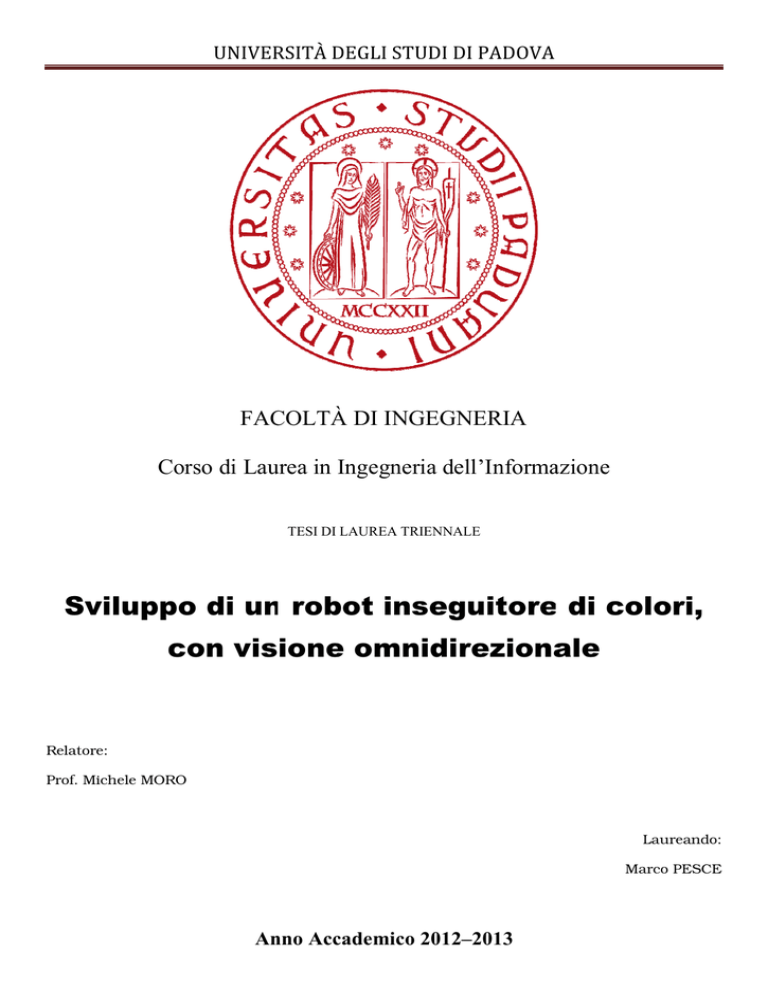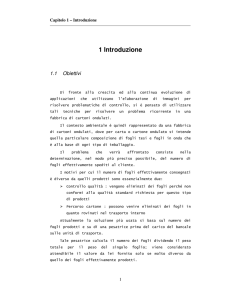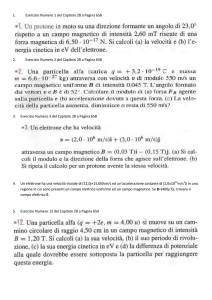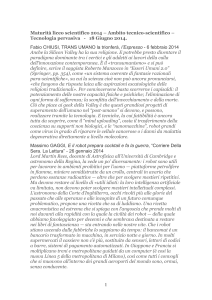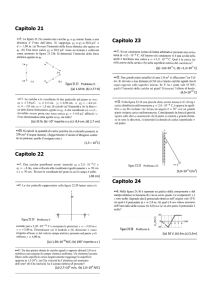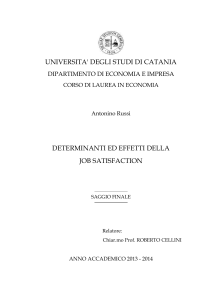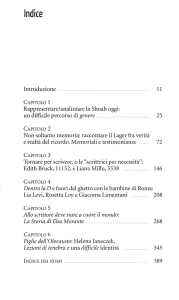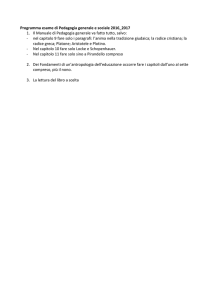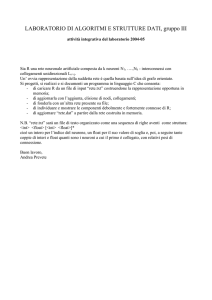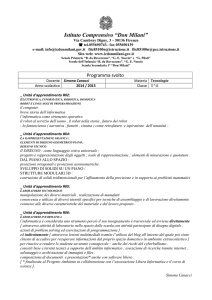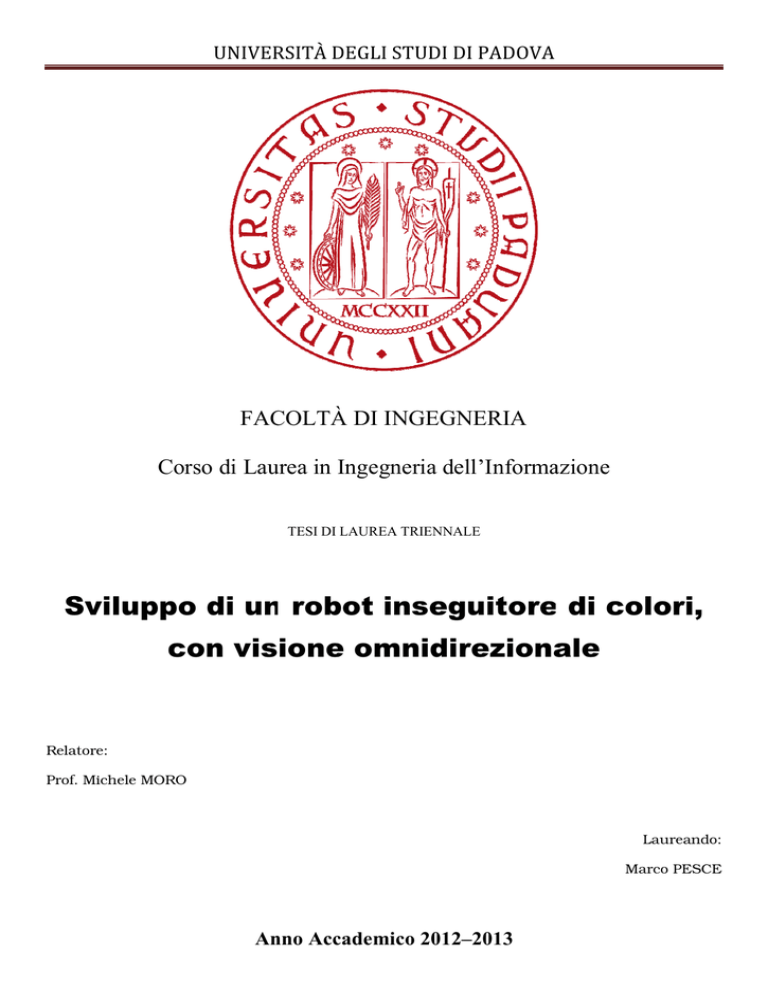
UNIVER
RSITÀ DEGLI STUDI DI PADOVA
FAC
COLTÀ DI INGEGNERIA
Corso di Laur
aurea in Ingegneria dell’Informaazione
TESI DI LAUREA TRIENNALE
Sviluppo di un robot inseguitore di colori,
con visione omnidireziona
ale
Relatore:
Prof. Michele MORO
Laureando:
Marco PESCE
An
nno Accademico 2012–2013
ii
A Riccardo e Mirna .
Sommario
Il presente documento tratterà le tematiche riguardanti lo sviluppo di un robot
mobile, atto a ricercare all'interno del suo campo visivo oggetti statici e mobili,
identicandoli per colore sfruttando l'installazione su di esso di un sistema a visione
omnidirezionale. L'analisi partirà dalla matematica governante la geometria ottica
dei sistemi a singolo punto di vista ecace, passando alla costruzione e calibrazione
di tali sistemi e inne studiando l'implementazione pratica del robot inseguitore
di colori. Il sistema omnidirezionale è composto dalla telecamera NXTCam V2,
ortogonale a uno specchio di natura iperboloide, e il robot si basa su tecnologia
R . La maggiore dicoltà da arontare sarà la costruzione
LEGO MINDSTORMS⃝
di un apparato così complesso e articolato su di una piattaforma, quale LEGO
MINDSTORMS, di natura prettamente didattica e dimostrativa.
iii
Indice
1
Introduzione
2 Strumenti utilizzati
2.1
2.2
2.3
R Mindstorms⃝
R . . . .
Lego⃝
R Mindstorms⃝
R
2.1.1 NXT⃝
R
2.1.2 NXTCam V2 ⃝ . . .
Specchio iperboloide . . . . .
Software di supporto . . . . .
R . . . . . . .
2.3.1 MatLab⃝
R . . . . .
2.3.2 OCamCalib⃝
2.3.3 Bricxcc . . . . . . . . .
2.3.4 NXTCamView . . . . .
1
.
.
.
.
.
.
.
.
.
.
.
.
.
.
.
.
.
.
.
.
.
.
.
.
.
.
.
.
.
.
.
.
.
.
.
.
.
.
.
.
.
.
.
.
.
.
.
.
.
.
.
.
.
.
.
.
.
.
.
.
.
.
.
.
.
.
.
.
.
.
.
.
.
.
.
.
.
.
.
.
.
.
.
.
.
.
.
.
.
.
.
.
.
.
.
.
.
.
.
.
.
.
.
.
.
.
.
.
.
.
.
.
.
.
.
.
.
.
.
.
.
.
.
.
.
.
.
.
.
.
.
.
.
.
.
.
.
.
.
.
.
.
.
.
.
.
.
.
.
.
.
.
.
.
.
.
.
.
.
.
.
.
.
.
.
.
.
.
.
.
.
.
.
.
.
.
.
.
.
.
.
.
.
.
.
.
.
.
.
3 Visione Omnidirezionale
3.1
3.2
3.3
4
4
5
6
7
7
7
8
8
9
Stato dellarte . . . . . . . . . . . . . . . . . . . . . . . . . . . . . . 11
Modello parametrico per la telecamera Omnidirezionale . . . . . . . 12
Calibrazione Telecamera Omnidirezionale . . . . . . . . . . . . . . . 14
4 Montaggio e calibrazione SVP
4.1
4.2
4
Montaggio SVP . . . . . . . . . . . . . . . . . . . . . .
Calibrazione SVP . . . . . . . . . . . . . . . . . . . . .
4.2.1 OcamCalib : Requisiti minimi . . . . . . . . . .
4.2.2 OcamCalib : Download e avvio . . . . . . . . .
4.2.3 OcamCalib : Pattern o griglia di riferimento . .
4.2.4 OcamCalib : Caricamento Immagini . . . . . . .
4.2.5 OcamCalib : Estrazione angoli della griglia . . .
4.2.6 OcamCalib : Calibrazione . . . . . . . . . . . .
4.2.7 OcamCalib : Centro immagine . . . . . . . . . .
4.2.8 OcamCalib: Rinimento calibrazione . . . . . .
4.2.9 OcamCalib:Visualizzazione parametri estrinseci
4.2.10 OcamCalib:Analisi errori . . . . . . . . . . . . .
iv
.
.
.
.
.
.
.
.
.
.
.
.
.
.
.
.
.
.
.
.
.
.
.
.
.
.
.
.
.
.
.
.
.
.
.
.
.
.
.
.
.
.
.
.
.
.
.
.
.
.
.
.
.
.
.
.
.
.
.
.
.
.
.
.
.
.
.
.
.
.
.
.
.
.
.
.
.
.
.
.
.
.
.
.
17
17
18
19
19
19
20
22
26
27
28
29
30
v
INDICE
4.3
4.2.11 OcamCalib:Risultati calibrazione . . . . . . . . . . . . . . . 30
Analisi dei risultati . . . . . . . . . . . . . . . . . . . . . . . . . . . 30
5 Il Robot
5.1
5.2
Panoramica . . . . . . . . . . . . . . .
L'inseguimento . . . . . . . . . . . . .
5.2.1 Limiti tecnici . . . . . . . . . .
5.2.2 ColorMaps . . . . . . . . . . .
5.2.3 Il tracking . . . . . . . . . . . .
5.2.4 La trasformazione di coordinate
5.2.5 Analisi del movimento del robot
6 Codice NXC
6.1
6.2
Task concorrenti . . . . . . . . . . . .
Codice . . . . . . . . . . . . . . . . . .
6.2.1 Codice nxtcamlib . . . . . . . .
6.2.2 Caricamento del colore prescelto
6.2.3 Tracking . . . . . . . . . . . . .
6.2.4 Movimento del tracker . . . . .
7 Conclusioni
.
.
.
.
.
.
.
.
.
.
.
.
.
.
.
.
.
.
.
.
.
.
.
.
.
.
.
.
.
.
.
.
.
.
.
.
.
.
.
.
.
.
.
.
.
.
.
.
.
.
.
.
.
.
.
.
.
.
.
.
.
.
.
.
.
.
.
.
.
.
.
.
.
.
.
.
.
.
.
.
.
.
.
.
.
.
.
.
.
.
.
.
.
.
.
.
.
.
.
.
.
.
.
.
.
.
.
.
.
.
.
.
.
.
.
.
.
.
.
.
.
.
.
.
.
.
.
.
.
.
.
.
.
.
.
.
.
.
.
.
.
.
.
.
.
.
.
.
.
.
.
.
.
.
.
.
.
.
.
.
.
.
.
.
.
.
.
.
.
.
.
.
.
.
.
.
.
.
.
.
.
.
.
.
.
.
.
.
.
.
.
.
.
.
.
.
.
.
.
.
.
.
.
.
.
.
.
.
32
32
33
34
35
38
38
39
42
42
42
42
49
50
54
59
Capitolo 1
Introduzione
Anché un robot possa interagire con l'ambiente in cui esso si trova in modo
integrale, occorre porre un occhio di riguardo all'implementazione del suo apparato sensoriale, pensando di creare un interfaccia macchina-mondo reale, in maggior
modo esauriente, migliorando così l'interazione dellautoma con tutto ciò che lo circonda. In questa tesi si studierà la possibilità di installare su di un modello di robot
R [S1] un sistema di visione omnidirezionale con la
della LEGO MINDSTORMS⃝
facoltà di riconoscere oggetti, eventualmente mobili, del quadro ambientale in cui
esso si trova.Possedere una vista totale della scena può essere molto vantaggiosa in
numerose applicazioni, integrandola a tutte le informazioni vengono memorizzate
in un singolo fotogramma. Lo sviluppo di un robot inseguitore sceglie di arontare
dierenti problemi di natura implementativa-sperimentale, in quanto la dicoltà
maggiore si cela nella migrazione di metodi su tecnologie all avanguardia e speciR , indirizzata
che verso una tecnologia più semplice come LEGO MINDSTORM⃝
ad un uso didattico.
Per un sistema di visione panoramico, ci avvaliamo di una telecamera omnidirezionale, che per denizione, è un sistema che fornisce un campo di vista a
360◦ della scena. Tale panoramica può essere ottenuta utilizzando più telecamere
sincronizzate, combinazioni di telecamere prospettive e specchi, o solo telecamere
con obiettivi grandangolari. In questo lavoro si utilizzerà un apparato composto
da camera NXTCamV2[S2] di Lego Mindstorm,posizionata ortogonalmente a uno
specchio iperboloide.Tale installazione cela un' importante e corposa modellizzazione matematica dellottica geometrica attraverso lenti e specchi, studiata per
consentire di creare un sistema a singolo punto di vista ecace Single View Point,
in seguito abbreviato con SVP, utile a poter predire la posizione di un dato punto
dello spazio, calcolando come il raggio di luce che esso riette interseca il piano
iperboloide dello specchio, possiamo utilizzare un sistema di proiezione omogeneo
degli oggetti appartenenti alla scena.
Un sistema SVP, come verrà approfondito in seguito, richiede una certa cura nel
1
CAPITOLO 1.
INTRODUZIONE
2
Figura 1.1: Telecamera Omnidirezionale
montaggio e nella calibrazione della fotocamera, utile a eliminare varie distorsioni,
conseguenze di imperfezioni intrinseche di diottri e specchi di tale struttura e del
montaggio manuale. Per tale calibrazione, si è scelto di utilizzare una procedura
assistista grazie all'ambiente interattivo di calcolo MATLAB e un suo tool specico, OcamCalib[S3]: strumento MATLAB[S4], che consente, tramite una semplice
interfaccia di calibrare il sistema Camera Specchio Conico, ergo creare un modello
matematico per il calcolo delle proiezioni da fotogramma ,catturato dalla Cam,
al mondo reale in un sistema SVP. Il robot è sviluppato sulla tecnologia Brick di
Lego, cioè è costituito da un corpo principale, appunto il Brick, mattoncino programmabile con linguaggio di programmazione NXC, C based, organizzato a task
asincroni, editato tramite il semplice e duttile editor Bricxcc[S6], semplice ide per
la programmazione brick .
La funzione di trasformazione di coordinate da 2D a 3D è stata trasferita da
linguaggio matlab a una versione semplicata in NXC. Ovviamente il robot, non
potendo sviluppare un movimento in verticale, trovandosi su un piano sso, non
valuterà la coordinata z, limitandosi a muoversi nel suo piano di appartenenza. Linseguimento di colori è stato realizzato grazie a una funzionalità intrinseca presente
nel rmware della NXTCam, la quale è in grado di riconoscere nei vari frame da lei
processati, un particolare intervallo di colori appartente al modello RGB.Questa
modalità detta Tracker Object permetterà allinseguitore di identicare nel fotogramma scattatato dalla camera una regione dove si troverà il target.Queste coordinate degli estremi d'area dell'oggetto verranno processate per eliminare errori e
per eettuare l'eettiva trasformazione di coordinate, e così il robot si muoverà in
direzione opportuna. I movimenti del robot sono stati curati per creare un inseguimento realistico, per una futura dimostrazione a scopo didattico, ovviamente
CAPITOLO 1.
INTRODUZIONE
3
senza trascurare i limiti tecnici della strumentazione posseduta. I capitoli seguenti
sono stati scritti ed enumerati in modo tale da rappresentare una virtuale creazione del robot nale, difatti seguendo tale percorso di analisi, di prove sperimentali
e implementative si è arrivati al reale e concreto robot nale.
Capitolo 2
Strumenti utilizzati
2.1
R
⃝
Lego
R
⃝
Mindstorms
R Mindstorms⃝
R è una tecnologia di Lego⃝
R , che unisce ai basilari mattoncini
Lego⃝
Lego, componenti della serie Lego Tecnhics, come ingranaggi,ruote,distanziatori e
parti pneumatiche a una serie di componenti programmabili: il mattoncino intelligente NXT e altre varie componenti della più comune robotica hobbystica come
sensori di luce,servomotori, sensori di contatto ecc.., la serie Lego Mindstorm Nxt
fornisce un intero kit per lo sviluppo di robot lego, per l ambito puramente educativo e didattico: difatti la programmazione e la creazione di robot è resa possibile
da manuali, tecniche e strumenti di facile e rapido uso e apprendimento.
R Mindstorms⃝
R
2.1.1 NXT⃝
Il mattoncino intelligente NXT, detto anche Brick Nxt, cuore di ogni robot realizzato con suddetta tecnologia presenta al suo interno la completa integrazione di
parti elettroniche, che lo rendono un ottimo mini-calcolatore in grado di orire un
potenziale in termini di funzioni tra le più ampie di tutta la robotica hobbistica.
Il brick presenta al suo interno:
• Il mattoncino intelligente NXT,dotato di un processore a 32 bit Atmel AT91SAM7S256
(classe ARM7) a 48 MHz. con 256k ash memory 64k RAM, un coprocessore
8 bit Atmel ATmega48 (classe AVR: è un RISC a 8 bit) a 8 MHz, con 4k
ash e 512 byte RAM
• uno schermo LCD con una risoluzione di 60x100 pixel
• una porta USB 2.0
• connettività Bluetooth
4
CAPITOLO 2.
STRUMENTI UTILIZZATI
5
Figura 2.1: Il Brick
• Il Mindstorms NXT possiede quattro porte di ingresso e tre di uscita, ma
avendo delle connessioni digitali, sarà possibile aumentarne il numero con
dei moduli esterni
• Altoparlante integrato, da 8 kHz.
• Il mattoncino richiede 6 batterie di tipo AA (che potranno anche essere
ricaricabili) oppure la Batteria al Litio della casa.
É possibile programmare il Brick tramite più linguaggi di programmazione: ufciali, forniti da Lego prettamente graci, a sottolineare la natura didattica del kit
di sviluppo, ed altri uciosi, basati su linguaggi di programmazione più rilevanti
come Java e C, oppure veri e propri indipendenti linguaggi di programmazione.
La direzione presa è stata per il linguaggio NXC,Not eXactly C, linguaggio di
programmazione ad alto livello, simile al più famoso C, basato su un altro linguaggio di programmazione brick detto NBC, Next Byte Codes.Il linguaggio pratico
e eeciente, è di tipo imperativo e procedurale organizzato task asincroni, per la
possibilità di gestire situazioni complesse con poche e semplici righe di codice,
questo ha avuto una grande diusione soprattutto nella competizione RobotCup
Junior.
R
2.1.2 NXTCam V2 ⃝
Il modulo Hw di maggiore importanza utilizzato nel progetto è stata la NxtCamV2,componente plug and play gestibile attraverso il brick NXT tramite una
delle 4 connessioni I2 C di entrata. Il sistema è una camera che consente la gestione
di frame in tempo reale, oltre al corpo diottrico e il sensore di immagine, è creata
su un processore accessibile tramite interfaccia microUsb. Linterfaccia della NxtCam consente l'accesso a informazione extra dell'immagine, come le coordinate di
delineazione di un oggetto target che possiede determinate caratteristiche di colore.La camera può tener traccia no a 8 oggetti associati a un intervallo di valori
del modello RGB. Una prima congurazione della camera può avvenire tramite
CAPITOLO 2.
STRUMENTI UTILIZZATI
6
connessione USB ad un PC, la compatibilità è garantita per i maggiori sistemi
operativi come Windows XP e Windows Vista. Gli oggetti ricercati dalla Cam, in
un'immagine, sono identicati tramite un opportuno valore RGB: questo valore
deve essere caricato nella camera,appunto in un registro detto ColorMap, questo
registro può contenere no ad un massimo di 8 valori RGB, conseguenza di ciò
è che il processo di tracciamento può ricavare posizione e informazione di al più
otto elementi. La colormap come tutte le istruzione di controllo per NXTCAM
è interfacciabile tramite protocollo I2C, classica comunicazione seriale tramite un
master ed un slave tramite mezzo bilare comune nella comunicazione tra circuiti
integrati, in questo ambito tra Camera e Computer o tra Camera e Brick NXT.
Esistono due modalità di tracciamento di coordinate di oggetti, l Object Tracker
e il Line Tracker; entrambi si basano sull'utilizzo di un registro digitale contenuto
all'interno del sistema detto Colormap. LObject Tracker e il Line Tracker si distinguono come metodi di tracciamento sull uso del registro ColorMap e dalla gestione
del suo contenuto.Infatti object tracker utilizza tutti gli 8 colori della ColorMap
e lavora per evitare la sovrapposizione degli oggetti.Limitato è invece l'utilizzo
della ColorMap nel caso del Line Tracker che utilizza solamente il primo colore
contenuto nel registro. Per un utilizzo ottimale del sensore, viene consigliato dal
costruttore di utilizzare per l illuminazione lampade uoriescenti, onde a evitare
rilevazioni di colori alterati dalla realtà; altri tipi di impostazioni come contrasto
e luminosità possono essere fornite tramite I2 C.
2.2
Specchio iperboloide
Per camera omnidirezionale si intende una camera che consente una visione panoramica a 360◦ : tale tipo di sistema viene ottenuto combinando un certo tipo di
specchi con opportune camere.Queste componenti insieme formano un sistema di
visione con singolo punto di vista ecace permettendo di ricreare ecacemente la
reale proiezione di un punto nello spazio, catturato nell immagine della camera.
Gli specchi sferici, ottenuti da calotte sferiche, possono essere concavi o convessi,
secondo che la riessione avvenga sulla supercie concava o su quella convessa. Lo
specchio dà un'immagine reale di un punto sull'asse ottico a distanza dal vertice
maggiore della focale; se invece il punto è a distanza dal vertice minore della focale
l'immagine è distorta. Per gli specchi sferici valgono le approssimazioni di Gauss:
le immagini sono con buona approssimazione stigmatiche per raggi poco inclinati
rispetto all'asse ottico e per angoli minori di 1,5◦ . L'immagine data da uno specchio sferico convesso è sempre distorta, diritta e rimpicciolita. Oltre agli specchi
sferici vengono spesso utilizzati in varie applicazione come telescopi o riettori di
automobili, specchi nei quali le superci riettenti hanno forma di paraboloidi di
rivoluzione, di ellissoidi di rivoluzione e di iperboloidi di rivoluzione, i quali riesco-
CAPITOLO 2.
STRUMENTI UTILIZZATI
7
no fondamentalmente ad allargare il campo visivo. Nel progetto in questione, la
scelta è ricaduta su un catadiottrico di tipo iperboloide che consentirà una visione
omnidirezionale del mondo reale, in quanto la camera scatterà frame dello specchio
che catturerà tutte le onde luminose per un completo angolo giro di 360◦ .
2.3
Software di supporto
Fondamentale ai ni della realizzazione del progetto, è stato appoggiarsi a strumenti software robusti e adabili, adatti a vari compiti ma utilizzati per ni
specici come: congurazione della singola camera, la calibrazione del sistema
camera-specchio, e la programmazione nale del brick nxt.
R
2.3.1 MatLab⃝
R (acronimo delle parole inglesi MATrix LABoratory) è un software basato
Matlab⃝
sulla manipolazione di matrici, molto utilizzato nel campo della ricerca scientica,
non solo matematica, per la sua grande portabilità (infatti è disponibile sia per
grandi workstation che per comuni personal computer), unita ad una notevole facilità d'uso e alle potenzialità di calcolo. Inoltre luso di Matlab è reso facile dalla
presenza di un manuale dei comandi in linea, che può essere invocato tramite il
comando help, e dalla presenza del comando demo che presenta numerosi e signicativi esempi di applicazioni di tutte le funzioni Matlab. Piuttosto che l'utilizzo
del programma Matlab, nello specico si è implementata una procedura contenuta in toolbox, strumento software estrinseco dellambiente, OcamCalibToolbox, in
seguito descritto.
R
2.3.2 OCamCalib⃝
Il toolbox, creato dal Dott. Davide Scaramuzza, consente all'utente di calibrare
ogni camera panoramica oppure ogni sistema camera specchio centralizzate, per
ottenere un singolo punto di vista ecace, questo software si basa prevalentemente
sullo svolgimento di due passi fondamentali ai ni della calibrazione. Primo, richiede all'utente di collezionare un set di immagini relative a una scacchiera standard
in diverse posizioni e angolazioni.Succesivamente è richiesto di estrarre i punti degli angoli delle immagini precedentemente caricate, così da ottenere un una griglia
di punti utili al processo matematico per la proiezione dei punti, proveniente dall
immagine spedita dalla camera, nel mondo reale. Oltre a tale calibrazione il toolbox permette anche l'utilizzo di due funzioni CAM2WORLD e WORLD2CAM,
che eettuano trasformazioni di coordinate rispettivamente dal 2D allo spazio 3D
CAPITOLO 2.
STRUMENTI UTILIZZATI
8
e viceversa, eliminando vari tipi di errori raccogliendo e utilizzando i risultati della
calibrazione precedentemente descritta.
Queste funzioni verranno poi migrate a codice NXC in una loro versione più
pratica ma suciente per tale progetto.
2.3.3 Bricxcc
Il software utilizzato per la programmazione dei Robot NXT è BrixCC. BrixCC è
un ambiente di programmazione che permette la scrittura dei programmi, la loro
compilazione, la ricerca degli errori, ed il trasferimento del codice al robot. Può
gestire programmi scritti in vari linguaggi, ma quello che è stato utilizzato per
l'implementazione dei robot è NXC (Not Exactly C), molto simile al C. BrixCC è
un programma open source, liberamente scaricabile ed utilizzabile, e gira su sistemi
operativi Microsoft.
2.3.4 NXTCamView
Per visualizzare il campo visivo dell'NxtCam, acquisire l'immagine per analizzare e
congurare la Colormap per processi onboard, è necessario installare e utilzzare il
software di congurazione appropriato sul proprio pc NXTCamView[S5]. Per MSWindows XP/ Vista e dai test eettuati anche MS-Windows 7,scaricare il software
da :
http://nxtcamview.sourceforge.net/
Capitolo 3
Visione Omnidirezionale
Un sistema omnidirezionale è formato dalla composizione di telecamere e specchi
conici. La telecamera presa in esame appartiene alla classe di modelli Pin-hole,
basato sul principio della camera oscura illustrato in Fig. 3.1.
Figura 3.1: Modello camera Pin-Hole.
Si consideri una scatola chiusa in cui è stato praticato un piccolo foro su una
delle sue superci. Si indichi con F il piano in cui è presente il foro. Da un oggetto,
per esempio una candela, posto dinnanzi il piano F , partono raggi luminosi per
9
CAPITOLO 3.
VISIONE OMNIDIREZIONALE
10
emissione diretta o riessa. Alcuni di questi raggi niscono nel foro e formano sul
piano I , dove è presente il sensore digitale: dispositivo fotosensibile costituito da
una matrice di fotodiodi in grado di trasformare un segnale luminoso in un segnale
elettrico, l'immagine invertita della candela. I piani F e I sono detti rispettivamente piano focale e piano immagine (o piano retina) e la distanza tra loro è la
distanza focale f0 . Il punto dove è stato praticato il foro si indica come centro
ottico mentre la retta normale al piano focale passante per il foro è detto asse
ottico. Inne la proiezione invertita dell'oggetto sul piano immagine è detta proiezione percettiva delloggetto. Nella pratica può risultare comodo riferirsi non alla
proiezione percettiva dell'oggetto sul piano immagine (che fornisce una versione
ribaltata delloggetto stesso) ma bensì alla sua proiezione sul piano immagine non
invertito.
Per ottenere un'immagine panoramica all'interno del piano immagine della telecamera, occorre una tecnica per conuire tutti i raggi luminosi dell'ambiente
circostante all'interno dell'asse ottico della camera, a questo scopo ci serviamo di
uno specchio conico che rende possibile tale condizione catturando così un campo
visivo orizzontale a 360◦ . Ma non tutti i sistemi ricavati dalla composizione di telecamere pin-hole ortogonali a specchi conici garantiscono una corretta ricostruzione
dell'immagine reale a partire da ciò che la camera rileva, solo un sistema di visione
ad unico punto di vista ecace, Single Eective View Point, rende possibile la fedele ricostruzione di un immagine prospettica. Infatti un raggio luminoso incidente
sullo specchio si interseca su di uno e un solo punto nello spazio 3D(centro di proiezione). Sistemi SVP vengono detti a proiezione centralizzata(central projection
systems).
Figura 3.2: Visione omnidirezionale tramite specchio iperboloide
Alcuni sistemi a proiezione centrale consentono una mappatura di coordinate
CAPITOLO 3.
VISIONE OMNIDIREZIONALE
11
dei punti omogenea; altri come i sistemi dati dalla combinazione di lenti e specchi,
dato il loro forte fattore di distorsione, non possono essere trattati in maniera
semplice e tradizionale. Dualmente, quando un sistema non riesce a creare una
proiezione dell'immagine del punto nello spazio reale univoca, questo è chiamato
sistema a proiezione non centrale.
Un sistema ad un unico punto di vista ecace è così desiderabile perché permette la generazione di immagini prospettiche geometricamente corrette dalle immagini acquisite dalla telecamera omnidirezionale. Questo è possibile perché, sotto il
vincolo di unico punto di vista, ogni pixel rilevato nell'immagine, misura l'irradiamento della luce che passa attraverso il punto di vista in una direzione particolare.
Quando la geometria della telecamera omnidirezionale è nota e inoltre quando la
telecamera è calibrata, si può calcolare la direzione per ciascun pixel. Pertanto,
il valore di irradiazione misurato da ciascun pixel può essere mappato su un piano a qualsiasi distanza dal punto di vista per formare una immagine prospettica
planare.
3.1
Stato dellarte
Il concetto di centrali telecamere catadiottriche apparso già nella presentazione di
René Descartes nel 1637 nel Discours de la Methode, ha mostrato che una rifrazione
su superci ovali riettenti (lenti coniche e specchi) si concentra in un unico punto
di luce, se illuminati da un altro punto. L'idea è stata poi riformulata, da Feynman nel 1963 o Hecht e Zajac nel 1974, e reso popolare in un linguaggio moderno e
presentato alla comunità visione articiale nel 1999 da Baker e Nayar[A5]. Baker e
Nayar derivarono la classe completa di sensori catadiottrici con un unico punto di
vista ecace e che può essere costruito utilizzando solo una singola lente convenzionale e un unico specchio. Hanno dimostrato che gli specchi da poter utilizzare
a tale scopo rientrano in una classe geometrica ben denita, specchi con supercie
appartenente alla classe delle sezioni coniche ruotate. Allinterno di questa classe,
hanno indicato quattro possibili congurazioni di camera e specchio non degeneri,
congurazioni combinate da una camera ortogonale con uno specchio paraboloide, iperboloidale, ellissoidale o planare. Una teoria unicante per tutti i sistemi
centrali catadiottrici è stata proposta nel 2000 da Geyer e Daniilidis. Essi hanno
mostrato e dimostrato che ogni proiezione prospettica catadiottrica (parabolica,
iperbolica, ellittica) e standard è isomorfa ad una mappatura proiettiva da una
sfera (centrata nell'eettivo punto di vista) ad un piano con il centro di proiezione
sulla perpendicolare piano.
Inne, in [A6], Micusik ha proposto un nuovo formalismo per la rappresentazione di tutti i modelli di proiezione centrale, sia diottrica e catadiottrica (compresi
punto di vista modelli). Dal suo formalismo, ha mostrato che è possibile descrivere
CAPITOLO 3.
VISIONE OMNIDIREZIONALE
12
Figura 3.3: Telecamera Omnidirezionale
la relazione tra i punti dell'immagine e vettori 3D corrispondenti al reale punti
mediante due funzioni g ed f .
3.2
Modello parametrico per la telecamera Omnidirezionale
Nel modello generale in una telecamera omnidirezionale è dovere identicare due
riferimenti distinti: l'immagine della telecamera piano(u′ , v ′ ), e il piano del sensore
(u′′ , v ′′ ). In Fig. 3. 3 i due piani di riferimento sono presenti nel caso di un sistema catadiottrico. Tutte le coordinate saranno espressi nella sistema di coordinate
collocato in O, con l'asse z allineato con l'asse del sensore.
Figura 3.4: a)cordinate spaziali nel sistema catadiottrico b)piano del sensore
c)immagine catturata dalla telecamera. b) e c) sono in relazione tramite una
trasformazione ane
CAPITOLO 3.
13
VISIONE OMNIDIREZIONALE
Sia X un punto appartenente allo spazio reale, assumiamo che il vettore colonna u′′ = [u′′ , v ′′ ]T , sia la proiezione del punto X sul piano dello specchio, e sia
invece u′ = [u′ , v ′ ]T l'immagine catturata dalla camera.
I punti sui due piani sono correlati da una trasformazione ane, che considera
disallineamenti tra il corpo diottrico e lo specchio ed errori nella digitalizzazione
dell'immagine, infatti u′′ = Au′ + t dove A∈ℜ2×2 e t∈ℜ2×1 . Quindi introduciamo
g che correla un punto u′′ sul piano del sensore al vettore p proiezione del raggio
luminoso proveniente dal punto reale X incidente sullo specchio passante per il
punto di vista O .
Per cui il modello completo per una telecamera omndirezionale, su sistema catadiottrico è:
λp = λg(u′′ ) = λg(Au′ + t) = P X[1]
dove λ è un fattore di scala (o di profondita), X∈ℜ4 ,vettore delle coordinate omogenee, e P ∈ℜ3×4 , matrice di proiezione. Con la calibrazione del sistema, si intende
la stima della matrice A, del vettore t e della funzione non lineare g , che soddis
l'equazione (1). Assumiamo che g sia nella forma:
g(u′′ , v ′′ ) = (u′′ , v ′′ , f (u′′ , v ′′ )) [2]
T
assunta f tale che g sia rotazionalmente simmetrica. Questo signica assumere lo
specchio come corpo perfettamente simmetrico, un ipotesi ragionevole, in quanto
tali specchi sono creati con una precisione micrometrica. La funzione f è dipendente dal modello geometrico dello specchio in questione, ma essa, è calcolabile
come sommatoria polinomiale, nella forma:
f = a0 + a1 p′′ + a2 p′′ + .. + aN p′′ [3]
2
N
√
Con p = u′′2 + v ′′2 , distanza euclidea, e i coecenti polinomiali ai , i = 0, 1, 2..N ,
N+1 incognite, calcolabili attraverso la calibrazione. Quindi l'equazione [1] può
essere riscritta come:
′′
(
)
u
Au′ + t
′
′′
= λg(Au + t) = λ
= P X, λ > 0
λ v
f (u′′ , v ′′ )′
w′′
CAPITOLO 3.
3.3
VISIONE OMNIDIREZIONALE
14
Calibrazione Telecamera Omnidirezionale
La calibrazione avrebbe il compito di stimare i paramentri A,t e i i coecenti
polinomiali ai , i = 0, 1, 2..N , ma per abbassare il numero dei parametri incogniti
in gioco, è opportuno porre un'approssimazione su i due parametri A e t, infatti
assumendo che A = I (matrice identità ) e t=0 si ipotizza che il piano del sensore
sia coincidente con l'immagine riessa dallo specchio, ovvero non ci sia alcun tipo
di trasformazione ane. In seguito il valore esatto della matrice A e del parametro
t verranno calcolati, rispettivamente, tramite un'ottimizzazione non lineare e un
metodo iterativo.
Utilizzando questa strategia, e quindi considerando u′′ = u′ , inserendola nell'equazione (4) e facendo uso della (3), si ottiene:
u′
′′
=P ·X
v′
λp = λ
′N
′
′2
a0 + a1 p + a2 p + .. + aN p
dove ora u′ e v ′ sono le coordinate rispetto al centro delle circonferenza, e p′ la
loro distanza euclidea. Inoltre si noti che la stima che si sta eettuando è su i soli
coecenti polinomiali, deniti come parametri intrinseci del sistema.
Durante la calibrazione un 'pattern planare' verrà utilizzato come modello di rife
rimento per la stima dei parametri in quanto, mostrando alla telecamera tale pattern, posizionato in diverse posizioni, si potranno calcolare: la matrice di Rotazione R e la matrice di traslazione T ; entrambe le matrici rientrano nei parametri
estrinseci dal sistema catadiottrico.
Sia Mij = [Xij , Yij , Zij ] coordinate di un'ipotetica immagine nel sistema cartesiano riferito alle coordinate del pattern, e sia mij = [uij , vij ]T le coordinate
dei pixel riferiti alla stessa immagine catturata dalla telecamera. Senza perdita di
generalita assumiamo che il pattern sia planare, quindi Zi=0, e l' equazione (5)
diventa:
Xij
uij
Xij
[
]
[
]
i
i i i i Yij
i i i
vij
λij pij = λij
= P X = r1 r2 r3 t · = r1 r2 t · Yij (6)
0
N
a0 + .. + aN pij
1
1
Ai ni di estrarre le caratteristiche estrinseche del sistema, precedentemente citate,
possiamo trascurare il fattore di profondità λ moltiplicando ambi i membri per il
fattore pij
uij
[ i i i ] Xij
[ i i i ] Xij
∧ r1 r2 t · Yij = 0(7)
vij
λij pij ∧+ij = pij ∧ r1 r2 t · Yij = 0 ⇒
N
1
a0 + .. + aN pij
1
CAPITOLO 3.
VISIONE OMNIDIREZIONALE
15
Ogni punto pij contribuisce a tre equazioni omogenee non lineari,della forma:
vj · (r31 Xj + r32 Yj + t3 ) − f (pj ) · (r21 Xj + r22 Yj + t2 ) = 0(8.1)
f (pj ) · (r11 Xj + r12 Yj + t1 ) − uj · (r31 Xj + r32 Yj + t3 ) = 0(8.2)
uj · (r21 Xj + r22 Yj + t2 ) − vj · (r11 Xj + r12 Yj + t1 ) = 0(8.3)
Dove Xj ,Yj e Zj sono note. Inoltre inserendo tutti i parametri incogniti r11 ,r12 ,r21 ,r22 ,t1 ,t2
in un opportuno vettore, possiamo riscrivere le equazioni precedenti come un
sistema di equazioni lineari :
M · H = 0 (9)
dove
e
H = [r11 , r12 , r21 , r22 , t1 , t2 ]T
−v1 X1 − v1 Yj u1 X1 u1 Y1 − v1 u1
......
M = w
......
−vL XL − vL YL uL XL uL YL − vL uL
Una stima lineare di H può essere ottenuta utilizzando il criterio di minimizzazione
dei minimi quadrati su ||M · H||2 con ||H||2 = 1: ciò viene compiuto tramite una
decomposizione a valori singolari. I parametri r11 ,r12 ,r21 ,r22 ,t1 ,t2 verranno calcolati
per ogni posa del pattern di riferimento; invece il parametro di traslazione t3 verrà
calcolato al passo successivo, durante la stima della funzione di proiezione.
Per calcolare invece i parametri intrinseci al sistema : ai , i = 0, 1, 2..N ,che descrivono la forma della funzione di proiezione g, e per calcolare l'ultimo parametro
estrinseco rimasto incompiuto t3 , inseriamo tutti i dati delle equazioni (8. 1) e (8.
2) in un vettore si riscrivano come un sistema di equazioni lineari. Ottenendo il
seguente sistema:
a0
N
B1
A1 A1 p1 .. A1 p1 − v1 0 .. 0 .
C1 C1 p1 .. C1 p1 N − u1 0 .. 0 . D1
aN .
......
· 1 =
t 3 .
.
.
.
.
.
.
N
Ak Ak pk .. Ak pk 0 0 .. − vk . Bk
Dk
Ck Ck pk .. Ck pk N 0 0 .. − uk .
tk 3
CAPITOLO 3.
Dove
VISIONE OMNIDIREZIONALE
16
Ai = r21 i X i + r22 i Y i + t2 i , Bi = vi · (r31 i X i + r32 i Y i ),
Ci = r11 i X i + r12 i Y i + t1 i and Di = ui · (r31 i X i + r32 i X i ).
La soluzioni per i minimi quadrati,ottenuta tramite il calcolo della matrice pseudoinversa, determina tutti i parametri intrinsechi al sistema, in particolare i coefcienti polinomiale ai , i = 0, 1, 2..N , che descrivono il modello.
Capitolo 4
Montaggio e calibrazione SVP
4.1
Montaggio SVP
Un sistema catadiottrico mediante specchio iperbolico è centrale se e solo se è impostato sulla condizione di Single eective ViewPoint (SVP). La condizione SVP si
avvera solo se il sensore d'immagine e il fuoco dell'iperboloide sono a una distanza
pari a 2 volte la distanza focale f (istanza in mm tra il centro della lente e il suo
fuoco) lungo l'asse centrale dello specchio [A5].
Una volta calibrato, un sistema catadiottrico centrale potrà essere trattato in maniera simile ad una camera prospettica. La risoluzione dipende dalla distanza dal
centro sul piano immagine.
Nel nostro caso, le dimensioni dello specchio iperboloide, corpo catottrico del
nostro sistema, seguono quelle del modello VS-C15 nella tabella seguente.
Figura 4.1: Dimesioni specchio.
17
CAPITOLO 4.
MONTAGGIO E CALIBRAZIONE SVP
18
Quindi nel montaggio del sistema SVP, il sensore della NXTCam dovrà porsi
a 5.7 cm(la distanza focale si trova nella colonna denominata come A) dal fuoco
dello specchio,il cui asse è individuato da un piccolo ago nero uscente proprio dal
punto di fuoco dell'iperboloide.
Per fare ciò si è deciso di porre lo specchio su di un distanziatore cilindrico
in cartone, che potesse ssarne la distanza dal case di Lego creato per contenere
senza consentire alcuna oscillazione alla camera posizionata in cima al robot.
Figura 4.2: Dimensioni del sistema SVP.
Seguentemente a tale installazione si è proseguiti con la calibrazione, seguendo
il modello parametrico precedentemente analizzato, utilizzando il toolbox OCamR .Questa calibrazione consiste nella stima polinomiale della
Calib per Matlab⃝
funzione di proiezione e della sua inversa (per il nostro scopo trascureremo la
sua inversa); inoltre il toolbox estrae parametri estrinseci e intrinseci del sistema,
compensando gli errori indotti dalla condizione SVP non perfetta e dell'Hardware
utilizzato.
4.2
Calibrazione SVP
La procedura proposta è molto veloce e in linea generale automatica. L'utente
ha solo il compito di raccogliere alcune immagini dal sistema catadiottrico di una
scacchiera, e cliccare sui suoi angoli. Questa tecnica si svincola dalle specicità dei
diversi sensori omndirezionali e quindi si pregge la calibrazione di qualsiasi sistema
omnidirezionale.Il toolbox assume che la funzione di mappatura dell'immagine
CAPITOLO 4.
MONTAGGIO E CALIBRAZIONE SVP
19
possa essere descritta da uno sviluppo in serie di Taylor i cui coecenti sono stimati
risolvendo un problema di minimi quadrati lineari, e seguentemente, un'analisi di
minimizzazione tramite criterio di massima verosimiglianza .Il tool mostra poi
la precisione di tale calibrazione proposta, proiettando un analisi degli errori, e
visualizzando una simulazione, quanto più accurata, delle proiezioni delle immagini
caricate in un ambiente 3D.
4.2.1 OcamCalib : Requisiti minimi
La casella degli strumenti OCamCalib per Matlab è stata testata con successo
in Matlab, versione 6.5, 7.0, 2007 per Windows e Linux, 2009, 2010, e 2011. Lo
strumento di anamento di calibrazione richiede il Matlab Optimization Toolbox,
in funzione lsqnonlin, che si dovrebbe avere per impostazione predenita.
4.2.2 OcamCalib : Download e avvio
È possibile scaricare il Toolbox OcamCalib da indicati http://robotics.ethz.
ch/~scaramuzza/Davide_Scaramuzza_files/software/Scaramuzza_OCamCalib_
v2.0.zip
Per eseguire il tool di lavoro : decomprimere il le, eseguire Matlab, e digitare dalla riga di comando MatLab : ocam_calib. Verrà quindi, visualizzata la seguente
nestra di dialogo:
Figura 4.3: Casella strumenti OCamCalib .
4.2.3 OcamCalib : Pattern o griglia di riferimento
Il pattern planare di riferimento, rappresenta una scacchiera di 4 quadrati in altezza e 5 in lunghezza, scaricabile dal seguente link : http://robotics.ethz.ch/
~scaramuzza/Davide_Scaramuzza_files/software/pattern.pdf
Dopo avere scaricato l'immagine e averla stamparla su un foglio standard A4,
incollarla su di un cartoncino, poi assicurarsi che vi sia sempre bordo bianco lungo
tutto il modello. Questo bordo bianco è necessario per lo strumento automatico
per facilitare l'estrazione dei vari angoli. Utilizzare poi NXTCamView, e la sua
CAPITOLO 4.
MONTAGGIO E CALIBRAZIONE SVP
20
Figura 4.4: Griglia di riferimento .
funzione snapshot ,per la cattura delle immagini con la fotocamera NXTCam all'interno del sistema precedentemente analizzato.Un numero tra 5 e dieci immagini
può essere suciente. Ovviamente per una buona calibrazione sarebbe utile cercare
di ottenere più angolazioni possibili.
4.2.4 OcamCalib : Caricamento Immagini
Il primo passo per calibrare la fotocamera omnidirezionale consiste nel caricare le immagini della scacchiera, precedentemente scattate in diverse posizioni e
orientamenti.
Se le immagini sono pronte, si può iniziare a caricarle nel toolbox.Ma prima di
caricare le immagini è doveroso assicurarsi che siano nella stessa cartella dei le di
OCamCalibToolbox. Quindi, fare clic sul pulsante Read Names. Verrà visualizzato
il seguente messaggio nella shell di MatLab:
Basename camera calibration images (without number nor suffix):
Questo tipo di messaggio domanda all'utente di inserire la stringa rappresentante il 'nome base' dei le di immagine, senza aggiungere il formato del le.
Ad esempio, se le immagini scelte per l'inseriemento nella casella degli strumenti
OcamCalib sono del tipo: Image0.gif, Image1.gif e Image2.gif,signica che il 'nome
base' delle immagini è Image. Quindi, digitare:
Basename camera calibration images (without number nor suffix): Image
Poi, verrà chiesto di digitare il formato dell'immagine. Per cui, dovrà essere
digitata la lettera associata al formato utilizzato:
CAPITOLO 4.
MONTAGGIO E CALIBRAZIONE SVP
21
Image format: ([]='r'='ras', 'b'='bmp', 't'='tif', 'g'='gif', 'p'='pgm',
'j'='jpg', 'm'='ppm') g
Se l immagine era in formato gif, sarà necessario digitare g. A questo punto,
la casella degli strumenti caricherà tutte le immagini con lo stesso 'nome base'
precedentemente indicato:
Loading image 1...2...3...4...5...6...7...8...9...10...
Done
Alla ne, la casella degli strumenti visualizzerà le miniature delle immagini
inserite per la calibrazione .
Figura 4.5: Collezioni di immagini utili alla calibrazione .
CAPITOLO 4.
MONTAGGIO E CALIBRAZIONE SVP
22
Caricamento immagini: Limiti tecnologici
È stato vericato empiricamente che caricando immagini di risoluzione troppo
bassa, il toolbox andava in crash.Infatti nei passi successivi, il software richiede di
individuare gli angoli della griglia di riferimento e seppur il programma presentasse
uno zoom automatico, questo non bastava al toolbox per identicare tali corner.
Per risolvere tale problema si è decisi di caricare immagini ingrandite tramite
altri programmi di image editing e quindi dalla risoluzione di default 176x144
si è passati a una risoluzione di 521x395. Di questo fatto ne verrà tenuto conto
in seguito durante la stesura del programma NXC, riguardante la trasformazione
di coordinate da 2D a 3D, in quanto la calibrazione basata su una risoluzione
ingrandita produrrà risultati che dovranno essere riportati alla risoluzione naturale
della NXTCam tramite un fattore di scala.
4.2.5 OcamCalib : Estrazione angoli della griglia
È la fase più importante per la calibrazione, e i risultati di calibrazione dipendono
direttamente dalla posizione degli angoli della scacchiera in ciascuna immagine.
Nella versione 2.0 del toolbox OCamCalib è possibile scegliere di utilizzare l'estrazione automatica della scacchiera oppure manuale. Nel primo caso, il toolbox non
chiederà alcuna interazione all'utente per trovare tutti gli angoli. Mentre nella seconda modalità di estrazione, l'utente avrà il compito di cliccare su ciascun angolo
richiesto dal toolbox.Per la bassa qualità di risoluzione e per le dimensioni ridotte,
delle immagini scattate dalla NXTCam, tutte le immagini scattate dalla camera
subiscono un ingrandimento di un fattore di scala e l'estrazione degli angoli deve
essere compiuta tramite modalità manuale. Cliccando su Extraction grid corner
otterrete questo messaggio:
Extraction of the grid corners on the images
=
Type the images you want to process (e.g. [1 2 3], [] = all images)
Digitare INVIO se si desidera elaborare ogni immagine, o digitare il vettore
contenente il numero di immagini che si desidera elaborare. Nel nostro tutorial
vogliamo elaborare tutte le immagini, quindi dobbiamo semplicemente premere
INVIO. Il messaggio successivo è il seguente:
Number of squares along the X direction ([]=10) =
CAPITOLO 4.
MONTAGGIO E CALIBRAZIONE SVP
23
Digitare il numero di quadrati lungo la direzione X, e quelli lungo l'asse Y.
Nel nostro caso, per esempio, vogliamo utilizzare 4 pedine piene lungo la direzione
verticale e 5 pedine lungo Y (ad esempio la direzione orizzontale). Così Tipo:
Number of squares along the X direction ([]=10) = 4 Number of squares
along the Y direction ([]=10) = 5
Ora digitate rispettivamente la dimensione della piazza lungo gli assi X e Y. In
questo le nostre immagini è di 30 mm.
Size dX of each square along the X direction ([]=30mm) = 30 Size dY of
each square along the Y direction ([]=30mm) = 30
Se si preme INVIO, il Toolbox carica i parametri di default ([] = 30mm).
Importante osservare, tuttavia, che la dimensione del controllo è utilizzata solo
per recuperare le posizioni assolute delle scacchiere.
Nel messaggio successivo, il Toolbox chiederà la posizione (righe, colonne) del
centro dell'immagine omnidirezionale. Perché la Casella degli strumenti OcamCalib è in grado di determinare automaticamente la posizione del centro, si può
semplicemente lasciare vuoto questo campo premendo il tasto ENTER. In questo
caso, il Toolbox in un primo stadio prendere come centro , il centro dell'immagine,
trascurandone la reale posizione dell'asse focale . Questo passo, tuttavia, non è di
gran rilievo; infatti successivamente il toolbox ricaverà automaticamente il centro
del sistema , confrontando tutte le immagini caricate.
X coordinate (along height) of the omnidirectional image center = ([]=197)
= Y coordinate (along width) of the omnidirectional image center = ([]=260)
=
Ora la casella degli strumenti chiederà all'utente, di specicare se si desidera
utilizzare l'estrazione automatica o quella manuale. L'estrazione automatica è la
più semplice e meno tediosa, in quanto non chiede alcun click all'utente.È importante per questa routine utilizzare una griglia di scacchiera con bordo bianco di
grandi dimensioni come precedentemente annunciato.
Estrazione angoli della griglia automatica
Se si è optato per l'estrazione automatica allora la casella degli strumenti visualizzerà il seguente messaggio:
Processing image 1..
CAPITOLO 4.
MONTAGGIO E CALIBRAZIONE SVP
24
Figura 4.6: Angoli estratti da immagine scacchiera .
Conseguemente verrà visualizzata l'immagine postprocesso, evidenziandone gli
angoli catturati dal toolbox, come nell'esempio seguente:
Would you like to reposition any of the assigned corners ([] = yes,
other = no)?
Se si è soddisfatti basta scegliere no, digitando qualsiasi carattere. In caso di
imprecisioni del software, il toolbox vi chiederà di riposizionare qualsiasi angolo
assegnato in precedenza,utilizzando il tasto sinistro per riposizionarlo e il tasto
destro del mouse per uscire dalla modalità di riposizionamento. Se mancano alcuni
degli angoli, la casella degli strumenti vi chiederà di fare clic sui punti mancanti,
seguendo l'ordine indicato sulla parte superiore della gura.
Prima di elaborare l'immagine successiva, il toolbox cambierà la numerazione
dei punti e visualizzerà l'orientamento degli assi XY e all'origine degli assi.Quindi
premere INVIO per continuare.
Estrazione angoli della griglia manuale
In questa fase, la Casella degli strumenti OCamCalib vi chiederà di fare clic sui
punti d'angolo di ogni immagine della scacchiera. Per facilitare l'estrazione degli
angoli, durante il selezionamento tramite click, la casella degli strumenti si avvale
di un sensore d'angolo in grado in interpolare la posizione ottimale l'angolo della
griglia, attorno al punto cliccato.
CAPITOLO 4.
MONTAGGIO E CALIBRAZIONE SVP
25
Figura 4.7: Esempio di estrazione automatica .
Do you want your clicking to be assisted by a corner detector ? ( []
= yes, other = no )
Per accettare l'assistenza durante la selezione degli angoli, basta premere INVIO, premendo invece qualsiasi altro tasto, l'assistente verrà deprecato.
Se l'assistente di identicazioni di angoli è stato abilitato, il Toolbox chiederà
di digitare la dimensione della nestra del rivelatore d'angolo. La nestra è la dimensione (2 ∗ winx + 1) ∗ (2 ∗ winy + 1)
Window size for corner finder (wintx and winty): wintx ([] = 8) =
winty ([] = 8) =
Di solito, i valori dati come default dovrebbe funzionare bene, in caso contrario,
(se ad esempio il luogo scelto dal rivelatore angolo è troppo lontano dal punto in
cui si fa clic su) si può provare a scegliere un valore inferiore. Al contrario, se la
risoluzione delle immagini è molto elevata (no a 5 megapixel!), si consiglia di
scegliere valori più grandi.
Se invece si continuerà approvando le impostazioni di default, il toolbox visualizzerà:
wintx ([] = 8) =
winty ([] = 8) =
Window size = 17x17
Processing image 1... Using (wintx,winty)=(8,8) - Window size = 17x17
CAPITOLO 4.
MONTAGGIO E CALIBRAZIONE SVP
26
Press ENTER and then Click on the extreme corners of the rectangular
complete pattern (the first clicked corner is the origin)...
ATTENZIONE:
Gli angoli devono essere individuati da sinistra verso destra.Inoltre, nell'elaborazione delle immagini rimanenti, è dovere porre attenzione a preservare le corrispondenze dei punti cliccati,mantenendo l'ordine di tale estrazione. Quindi, è
buona prassi mantenere le corrispondenze dei punti; questo fa in modo di mantenere lo stesso orientamento per gli assi di riferimento di ogni snapshot. Per quanto
già anticipato, sui problemi intrinseci del sistema utilizzato in questo progetto, il
numero di immagini eettivamente utilizzate durante questa procedura, da un numero iniziale di 10 è stato ridotto a solamente 5 immagini, in quanto le altre, pur
essendo scattate in condizioni di luce ottimali, alteravano il corretto funzionamente
del toolbox, bloccando l'esecuzione del programma stesso e rendendo impossibile
quindi una corretta riuscita dell'estrazione.
Prima di iniziare a cliccare sugli angoli della griglia, è consentito ingrandire
la zona dell'immagine, che contiene la scacchiera. Quando questa è ingrandita,
è chiesto di premere INVIO. In questo modo, la forma del cursore muta in un
quadrato, il che signica che si è in modalità di scatto. Quindi, è possibile iniziare
a cliccare su ogni punto d'angolo, ricordando che il primo punto identica l'origine
degli assi XY del sistema di riferimento della scacchiera.
4.2.6 OcamCalib : Calibrazione
Per eettuare questa operazione, fare clic sul pulsante di calibrazione. Verrà visualizzato il seguente messaggio:
Degree of polynomial expansion ([]=4) =
Questo parametro permette di scegliere l'ordine massimo del polinomio che
approssima la funzione che proietta indietro ogni punto da pixel allo spazio 3D.
Diversi esperimenti su diversi modelli di fotocamere hanno dimostrato che un ordine polinomiale = 4 dà i risultati migliori. Se non si é soddisfatti dei risultati
ottenuti, cercare di diminuire o aumentare l'ordine polinomiale. In questo procedimento si è scelto di mantenere il valore di default pari a 4. Una volta scelto l'ordine
polinomiale, la taratura viene eseguita molto velocemente, perché viene utilizzato
un metodo di minimizzazione a quadrati lineari. Al termine della calibrazione, la
casella degli strumenti visualizza il graco seguente, che mostra il graco della funzione f, e la forma di THETA, angolo di inclinazione vettore di luce reale, rispetto
all'orizzonte.
CAPITOLO 4.
MONTAGGIO E CALIBRAZIONE SVP
27
Figura 4.8: Risultati della calibrazione .
4.2.7 OcamCalib : Centro immagine
.
Questa routine cercherà di estrarre il centro dell'immagine automaticamente.
Se durante l'estrazione angolo griglia non avete impostato i valori corretti per il
centro dell'immagine omnidirezionale, è possibile utilizzare il rilevamento automatico del centro. Per farlo, è suciente fare clic sul pulsante Trova il centro, e
OcamCalib Toolbox avvia un metodo iterativo per calcolare il centro dell'immagine, che riduce al minimo l'errore di riproiezione di tutti i punti della griglia. Il
rilevamento automatico del centro richiede solo pochi secondi.
Iteration1 ... 2 ... 3 ... 4 ... 5 ... 6 ... 7 ... 8 ... 9 ...
Alla ne, il Toolbox ricalcola tutti i parametri di calibrazione per la nuova
posizione del centro, ed emette le nuove coordinate del centro. Vedi sotto.
3.74 ± 2.08
2.80 ± 1.34
1.91 ± 1.22
2.24 ± 1.48
3.41 ± 2.24
2.73 ± 1.64
CAPITOLO 4.
MONTAGGIO E CALIBRAZIONE SVP
28
Average error [pixels]
2.804652
Sum of squared errors
1661.774558
xc =
180.6391
yc =
340.7161
L'errore medio è la media dell'errore di riproiezione calcolato su tutte le scacchiere, mentre Somma degli errori al quadrato è ovviamente la somma in caso di
errori di riproiezione al quadrato. I parametri di calibrazione sono i ocam_model.ss
variabili. Questa variabile contiene i coecienti del polinomio della funzione F.
Vorrei ricordare che F ha la seguente forma: F = a0 + a1 · p + a2 · p2 + .. + an · pn
dove è la distanza dal centro dell'immagine omnidirezionale, misurata in pixel. In ocam_model.ss i coecienti vengono memorizzati dal minimo al massimo
ordine, cioè ocam_model.ss = [a0, a1, a2 ...].
Se in qualsiasi momento si desidera modicare le coordinate del centro, si può
semplicemente modicare il valore delle variabili e ocam_model.xc ocam_model.yc,
che contengono rispettivamente riga e colonna della posizione centrale.
4.2.8 OcamCalib: Rinimento calibrazione
Facendo clic sul pulsante di calibrazione Renement, il Toolbox avvia un algoritmo
di ottimizzazione non lineare di calibrazione di Levenberg-Marquadt. L'ottimizzazione viene eseguita nel tentativo di minimizzare la somma degli errori di riproiezione al quadrato. La ranatezza della calibrazione viene eseguita attraverso il
Matlab Optimization Toolbox, e, in particolare, richiede la funzione lsqnonlin,
che si dovrebbe avere per impostazione predenita. Questo algoritmo si basa su
due passi. In primo luogo calcola i parametri della telecamera estrinseci, cioè, le
matrici di rotazione e traslazione di ciascun scacchiera rispetto alla macchina. Poi
ricalcola i parametri intrinseci della telecamera (cioè ocam_model ).
Dopo aver fatto clic sul pulsante di Perfezionamento di calibrazione, la Casella
degli strumenti chiede se si è sicuri di voler avviare la ranatezza non lineare, e
informa che la procedura può richiedere alcuni secondi.
CAPITOLO 4.
MONTAGGIO E CALIBRAZIONE SVP
29
This function refines calibration parameters (both EXTRINSIC and INTRINSIC)
by using a non linear minimization method Because of the computations
involved this refinement can take some seconds Press ENTER to continue
OR Crtl-C if you do not want
Starting refinement of EXTRINSIC parameters
Optimization terminated: search direction less than TolX.
Chessboard pose 1 optimized
Optimization terminated: search direction less than TolX.
Chessboard pose 2 optimized
Optimization terminated: search direction less than TolX.
Chessboard pose 3 optimized
Optimization terminated: search direction less than TolX.
Chessboard pose 4 optimized
Optimization terminated: search direction less than TolX.
Chessboard pose 5 optimized
4.2.9 OcamCalib:Visualizzazione parametri estrinseci
Facendo clic sul pulsante Show Estrinsic, la casella degli strumenti visualizza la
posizione di ogni scacchiera rispetto al sistema di riferimento della telecamera
omnidirezionale.
Figura 4.9: Parametri estrinseci.
CAPITOLO 4.
MONTAGGIO E CALIBRAZIONE SVP
30
4.2.10 OcamCalib:Analisi errori
Cilccando sul pulsante Analizza errore si può constatare la distribuzione dell'errore di riproiezione di ciascun punto per tutte le scacchiere. Colori dierenti si
riferiscono a immagini dierenti.
Figura 4.10: Analisi degli errori .
4.2.11 OcamCalib:Risultati calibrazione
Facendo clic sul pulsante Show Calib Result , viene visualizzato un riepilogo
testuale e graco dei passi procedurali appena percorsi.
4.3
Analisi dei risultati
Conseguentemente ai limiti del campo visivo di copertura del sistema omnidirezionale e dalla scarsa risoluzione dei vari fotogrammi scattati dalla camera NXTCamView,la calibrazione presenta degli errori con una dispersione in pixel maggiore
di quanto presentato nella documentazione uciale di OCamCalib [S3], la quale
prediceva un errore di riproiezione dell'immagine in un sistema 3D, in media di
0.5 pixel, dierentemente da quanto mostra la g 4.10 che presenta una media
d'errore in pixel di circa 5. Similarmente alla documentazione ociale, la funzione
f , stimata con modello ai cocenti polinomiali di Taylor si distribuisce esponenzialmente all'aumentare dei pixel dal centro dell'immagine. Discorso analogo per
CAPITOLO 4.
MONTAGGIO E CALIBRAZIONE SVP
31
quanto riguarda l'inclinazione dei raggi luminosi incidenti nel piano dello specchio
in funzione della distanza dal centro immagine, vedi Fig.4.8.
Capitolo 5
Il Robot
5.1
Panoramica
Il robot inseguitore è stato implementato interfacciando al mattoncino intelligente
Nxt il sistema di visione omnidirezionale, composto da una telecamera NXTCam
V2 diretta verso il fuoco di uno specchio iperboloide e da un secondo modulo di
sensori costituito da una coppia di NXT Interactive Servo Motor, particolare tipo
di motore di piccola potenza, le cui condizioni operative sono soggette ad ampie e
spesso repentine variazioni sia nel campo della velocità che della coppia motrice,
eseguite con grande precisione.
Figura 5.1: NXT Interactive Servo Motor.
I servomotori qui citati, lavorano in corrente continua (DC) e hanno le seguenti
caratteristiche:
• Tensione di alimentazione 9V ( DC )
• Potenza meccanica a 9V 2,03W
• Velocità massima 170 rpm ( 117 rpm a 9V )
32
CAPITOLO 5.
IL ROBOT
33
• Potenza elettrica a 9V 4,95W
• Ecienza a 9V 41%
• Assorbimento a 9V 0.55A
• Corrente di No-Load 60mA
• Coppia a 9V 16,7 N*cm
Questi motori comprendono, al loro interno, un sensore di rotazione in grado di
fornire una misura con precisione di 1 grado rispetto allasse esterno; questo integra
un controllore retroazionato di tipo P.I.D., il quale consente una precisa gestione
dell'angolo di rotazione che, tramite opportune operazioni si riette in un ecace
controllo della distanza percorsa. Un ulteriore controllo è quello sulla potenza
impressa sugli assi di rotazione, che si traduce in un semplice controllo della velocità
impressa al robot; questa presenta una precisione in misura minore al controllo
sull'angolo di rotazione, in quanto la potenza è limitata allo stato della batteria.
Come si vedrà in seguito, per ottenere delle rotazioni da parte dell'inseguitore, ci si
è serviti di una tecnica basata sulla diversa direzione di rotazione di ambi i servo,
puntando il robot su di un ruotino, formato da una sfera metallica ,equivalente
alla punta di una penna biro.
Figura 5.2: Ruota a sfera metallica.
Assemblando insieme queste parti è stato creato tale robot.
5.2
L'inseguimento
Il sistema deve essere in grado di riconoscere un oggetto di particolare colore
appartenente al modello RGB. Tale inseguimento inizia nel momento in cui il
target entra nel campo di visione del robot, e si conclude appena l'inseguitore dista
dal suo obiettivo con una distanza minima ,studiata per evitare collisioni. Inoltre
l'inseguitore diminuirà la potenza impressa alle ruote al diminuire del distacco con
il target per dare il tempo alla telecamera di inviargli le coordinate dove il robot
CAPITOLO 5.
IL ROBOT
34
Figura 5.3: Robot Inseguitore.
dovrà spostarsi. Durante la navigazione, il costante aggiornamento della posizione
del target, verrà implementato tramite un sistema multitasking . L'uso di molteplici
task e di subroutine consente di rendere i programmi più leggibili e più compatti.
Un programma NXC consiste di un numero di task a piacere, tra 1 e 255. Il task
main deve sempre esistere,dato che è il principale task del programma, ed il primo
ad essere eseguito. I vari task per la condivisione e l'accesso alle risorse, saranno
gestiti da un insieme di variabili semaforo.
5.2.1 Limiti tecnici
Il sistema SVP creato, presenta varie imperfezioni che lo rendono un sistema quasi centrale.Pesano infatti, sul funzionamento nale del robot, il disallineamento
intrinseco tra l'asse del sensore con l'asse del corpo della telecamera e le varie
imperfezioni, dovute all'installazione dello specchio conic . Questi problemi, di
natura tecnico-implentativa, costituiscono la causa di una non trascurabile limitazione nella navigazione . Infatti l'immagine catturata dal fotosensore digitale sul
piano dello specchio non risulta totalmente panoramica ma presenta alcune regioni
oscurate e quindi trascurate durante il tracking.
La gura 5.4 evidenzia come, nelle regioni contrassegnate dal colore rosso, il
sistema di visione trascuri alcune aree spaziali.Nell'immagine seguente è rappresentata la regione che il sistema omnidirezionale riesce realmente a coprire.Questa
limitazione peserà sulla dinamica dell'inseguimento del robot, che cercherà di mantenere il target nella regione di massima copertura, evidenziata in g. 5.5 dal colore
verde. Analizzando il tracking tramite NXTCamView, è stato possibile verica-
CAPITOLO 5.
IL ROBOT
35
Figura 5.4: Immagine di test scattata durante la calibrazione.
re empiricamente quanto potesse valere il maggior raggio di visione coperto dal
sistema omnidirezionale.I risultati si trovano espressi in cm nella gura 5.5.
5.2.2 ColorMaps
Gli oggetti di interesse sono riconosciuti dalla NXTCam, confrontando i valori del
colore memorizzato con l'immagine rilevata. Per fare questo, i valori cromatici degli oggetti di interesse devono essere salvati nella memoria della NXTCam. Questo
registro di memoria viene denito come ColorMap. La telecamera è in grado di
memorizzare no a 8 ColorMaps e riesce a fornire informazioni riguardandi le coordinate degli oggetti corrispondenti a tali colori. Nella gura 5.6 vi è uno screenshot
del software NXTCamView, che mostra gli oggetti di interesse e le loro informazioni di monitoraggio. La nestra in alto a sinistra nella foto qui sotto mostra il
campo di vista di NXTCam. Gli oggetti di interesse da questo punto di vista sono
le penne rosse e blu. Nella modalità denita Tracker Object, le informazioni indicate dal software riguardano posizione e dimensione delle regioni d'interesse, tale
modo di funzionamento verrà richiamato dal codice caricato nel brick per svolgere
l'attività di tracking.
La mappa di colori è un buer di 48 byte presente nella memoria della NXTCam. I primi 16 byte sono per il rosso, i secondi 16 byte per il verde e i rimanenti
per il blu. Ognuno dei 16 byte è associato univocamente agli intervalli:0-16-3248-64-80-96-112-128-144-160-176-192-208-224-240-255,rappresentanti ciascuno un
intervallo di colore del modello RGB. Il byte salva al suo interno, come valore, il
numero di oggetti riconoscibili per tale colore associato. Ad esempio, la penna blu
riconosciuta nella foto precedente, possiede i seguenti intervalli di colore RGB :
CAPITOLO 5.
IL ROBOT
36
Figura 5.5: Regione di copertura del sistema omndirezionale.In verde l'area dove
un target verrebbe riconosciuto,in rosso la zona dove questo verrebbe trascurato.
CAPITOLO 5.
IL ROBOT
37
Figura 5.6: Il software NXTCamView visualizza il tracking in modalità Tracker
Object.
• Red: 0-64
• Green:0-64
• Blu:128-255
Per impostare tale colore nella ColorMap per un solo oggetto riconoscibile, sarà
neccessario salvare un 1 nei primi quattro byte per il rosso,dal 17esimo al 20esimo
byte per il verde e dal 41esimo al 48esimo byte per il blu. Per evitare di dover
implementare un tedioso controllo di registro mediante I2C, protocollo dedito alla
gestione della ColorMap, è possibile utilizzare la libreria per NXC nxtcamlib al
seguente URL:
http://www.mindsensors.com/index.php?module=documents&JAS_DocumentManager_
op=viewDocument&JAS_Document_id=153
che fornisce all'utente molte semplici funzioni wrapper del protocollo I2C,le quali
scrivono e leggono a loro volta nella colorMap .
Per la scrittura di un colore all'interno del registro ColorMap, ci si serve della
presenza di due funzioni nel pacchetto nxtcamlib :
• NXTCam_PrepareColorMap : funzione che, conseguentemente agli intervalli
RGB in forma decimale passati come input, insieme al numero di oggetti da
CAPITOLO 5.
IL ROBOT
38
ricercare, precarica un array di 48 byte con i valori corretti per le maschere
di ogni byte della ColorMap
• NXTCam_WriteColorMap : salva l'array di byte ,precedentemente creato dalla funzione NXTCam_PrepareColorMap , tramite il protocollo I2C nel buer
eettivo della camera
5.2.3 Il tracking
I passi da seguire, utilizzati per il tracking del colore prescelto, saranno i seguenti:
1. Caricare il colore nella ColorMap
2. Inizializzare il usso di dati, tra la NXTCam e il Brick NXT
3. Eetturare un polling mediante task, per ricevere in modalità Tracker Object
le informazioni riguardanti la posizione del target, vista dal sensore dallo
specchio.
Il punto uno è stato studiato precedentemente; rimangono da denire come è possibile implementare i punti 2 e 3 . La libreria scaricabile nxtcamlib provvede
a fornire funzioni semplici e veloci, basate sul protocollo I2C. In particolare si
utilizza la funzione NXTCam_Init per instaurare un usso di Tracking Object da
camera a processore NXT. Il tracking, appena inizializzato, fornisce al task o alla funzione chiamante gli oggetti associati al colore precaricato nella ColorMap
ordinati per dimensione. Per problemi dovuti alla luminosità dell'ambiente di lavoro, pur essendoci un unico target, il sensore potrebbe rilevare più oggetti di
interesse, questo perché la camera frammenta l'immagine del target individuato
in più regioni; per tale motivo si è assunto di utilizzare le informazioni riguardanti l'oggetto di massime dimensioni rilevato dalla camera. Il polling eseguito
sulla NXTCam è consentito grazie ad un'ulteriore funzione presente nella libreria
nxtcam : NXTCam_GetBlobs(),questa appoggiandosi allo stream precedentemente
instaurato, carica le coordinate dei rettangoli (blobs) delimitanti le aree di colore ricercate,in variabili array, presupponendo che il Tracker Object possa essere
eseguito per la ricerca di più di un oggetto.
5.2.4 La trasformazione di coordinate
Le coordinate ricevute na NXTCam_GetBlobs sono ovviamente le coordinate lette
dalla lente sullo specchio, quindi coordinate che devono essere processate dalla
trasformazione ane inversa. Dalle coordinate ricevute si individua il centro dell'area d'interesse: questo è il punto su cui bisogna applicare la funzione g inversa,
CAPITOLO 5.
IL ROBOT
39
di parametri ricavati durante la calibrazione del sistema omnidirezionale(Capitolo
4). Nel capitolo 3, è stata studiata la funzione di trasformazione g , che rappresenta
una trasformazione ane di ogni punto del mondo reale nel piano del sensore. La
sua inversa indica come occorra calcolare la matrice inversa della matrice chiamata A e sottrargli il centro dell'immagine rappresentante il vettore di traslazione t,
per ottenere da un punto dello specchio il suo corrispettivo nello spazio 3D. La
coordinata z, come già largamente trattato nel capitolo precedente, viene approssimata grazie ad una serie di Taylor approssimante la funzione f ; questa però ai
ni pratici verrà trascurata in quanto l'inseguimento simulato si svolgerà su un
piano sso (z = 0).
[ ′] [
] [ ]
u
C D
x
=
·
+ t [5.1]
′
E
1
y
v
′
′
Dove (u , v ) è il punto rilevato sul piano del sensore, e quindi per ricavare le
coordinate dei punti reali si calcola la sua inversa come segue:
[[ ′ ]
] [ ]
u
x
−1
A ·
−t =
[5.2]
′
y
v
Questa procedura è descritta all'interno del le cam2world.nxc .
5.2.5 Analisi del movimento del robot
Si assuma che il robot si muova su un sistema di coordinate polari mobile incentrato, con una certa approssimazione, sul robot stesso.Quindi ogni qual volta, il
robot percepisce la posizione del target, lo identica tramite una coppia di valori
rappresentanti rispettivamente l'angolo di rotazione e la distanza che separa i due
soggetti. La dinamica quindi è composta da due semplici step:
1. Rotazione di un angolo α
2. Diminuzione della distanza tramite moto lineare a tratti.
La rotazione del robot si sviluppa sull'asse del robot ortogonale all'asse delle
sue ruote, passante per il punto medio. Infatti imprimendo la stessa velocità angolare alle due ruote ma con versp di rotazione opposto, il robot gira su se stesso
facendo perno sul suo asse e possedendo la capacità di eettuare un controllo sull'angolo percorso da ciascun motore, è immediato decidere a priori la rotazione da
eseguire con una buona precisione.
CAPITOLO 5.
40
IL ROBOT
Figura 5.7: Moto curvo centrato sull'asse delle ruote del robot.
Siano a1 e a2 , gli archi di circonferenza percorsi dalle due ruote del robot , con
stesso angolo di rotazione Θ rispetto all'asse ortogonale a quello delle ruote, ma
con diverso raggio di rotazione .
a1 = rθ1 = RΘ
a2 = rθ2 = (R + d)Θ
a1
a2
Θ=
=
R
R
Nell'ipotesi che le due ruote siano della stessa grandezza.
ω1 (R + d) = ω2 (R)
Per cui R non dipende da r (raggio della ruota) ma dalla distanza d tra le due
ruote.Infatti:
ω1
R=d
ω1 − ω2
Sostituendo a ω1 il valore −ω2 il moto curvo avviene lungo l'asse del robot, punto
medio tra la due ruote, difatti:
Per ω1 → −ω2 si ottiene R → − d2
Inoltre l'angolo Θ nel caso che ω1 → −ω2 e quindi R → − d2 vale:
Θ = −2θ
r
d
CAPITOLO 5.
IL ROBOT
41
Conoscendo il raggio delle ruote e la distanza tra esse, imprimendo ad ambi i servomotori due angoli di ugual modulo ma dierente verso, è possibile gestire la
rotazione con una precisione suciente .
Conclusa la rotazione, il moto del robot per avvicinarsi al target assume le
caratteristiche dinamiche di un moto lineare a tratti: imprimendo una potenza
costante del 60%, se il target si trova oltre di una certa distanza denita come
distanza di guardia, e un altra potenza pari al 30% se il robot dista dal target una
distanza minore o uguale della distanza di guardia. Questa tecnica è stata pensata
per evitare, come già anticipato, collisioni e di dare il tempo al task col compito
di monitorare la camera, di informare il robot di eventuali spostamenti improvvisi
del target.
I task asincroni, peculiarità del linguaggio NXC, garantiscono un aggiornamento continuo sulle coordinate del target e quindi di un suo possibile spostamento, e
se questo comportasse un'uscita dall'area controllata dal robot inseguitore, il task
addetto allo spostamento farebbe compiere al robot una spirale (di raggio limitato)
provando così di coprire una regione dello spazio più ampia possibile, ntanto che
il task dedito alla ricerca del target non dia una nuova segnalazione .
Il movimento del robot è contenuto all'interno del le movement.nxc
Capitolo 6
Codice NXC
6.1
Task concorrenti
É importante comprendere che i task avviati vengono eseguiti in concorrenza.
Questo comporta il dover gestire il problema del tentativo simultaneo di accedere
alla medesima risorsa da parte dei task. Se queste molteplici richieste eettuate
da parte di ogni task non vengono gestite, si va incontro a risultati inattesi. Ad
esempio,se entrambi i task cercano di far muovere i motori simultaneamente, chi
dei due (o più) task attivi ha la precedenza?.
Una tecnica standard per risolvere il problema è quello di usare una variabile
per indicare quale dei task sta usando i motori. Gli altri task non sono abilitati
ad usare i motori e il primo task non indica, usando la variabile, che ha liberato
le risorse. Una variabile di questo tipo è chiamata semaforo.Questo semplice ma
sucente stratagemma verrà utilizzato prevalentemente per gestire l'accesso ai
motori.
6.2
Codice
Invito a un'attenta lettura della tesi per avere un quadro completo sugli algoritmi
utilizzati.
6.2.1 Codice nxtcamlib
Questo frammento di codice appartiene alla libreria nxtcamlib.nxc , nella quale
oltre ad altre funzionalità non citate, le seguenti funzioni:
• NXTCam_Init: Inizializza uno stream in modalità Tracker Object con la
NXTCam.
42
CAPITOLO 6.
43
CODICE NXC
• NXTCam_GetBlobs: Invia dalla NXTCam le informazioni riguardanti i target trovati dalla modalità Tracker Object.
• NXTCam_PrepareColorMap:Precarica un buer di 48 byte rappresentante
la ColorMap.
• NXTCam_WriteColorMap:Carica nella ColorMap il buer creato da NXTCam_PrepareColorMap.
1
int
NXTCam_Init ( b y t e
camPort ,
byte
camAddr )
read
the
{
3
string
int
s ,
msg ;
i ;
5
S e t S e n s o r L o w s p e e d ( camPort ) ;
7
s
=
"";
9
i
=
0;
Wait ( 1 0 0 ) ;
11
13
while
15
//
wait
//
compare
//
try
(s [0]
s
#i f d e f
17
=
you
only
a
few
!=
'm'
can
first
vendor
name
mndsnsrs
letter .
times
&&
i
<
200
)
{
i 2 c R e a d S t r i n g ( camPort ,
camAddr ,
0 x08 ,
8);
MS_DEBUG
msg =
" connecting : " ;
msg +=
19
until
s ;
msg += "
";
TextOut ( 0 ,
LCD_LINE8 ,
21
Wait ( 1 0 ) ;
23
msg += NumToStr ( i ) ;
msg =
TextOut ( 0 ,
"i :
LCD_LINE7 ,
msg ,
true ) ;
";
msg ,
false );
25 #e l s e
Wait ( 4 0 ) ;
27 #e n d i f
i ++;
29
}
NXTCam_SendCommand ( camPort ,
camAddr ,
'A ' ) ;
//
Sort
31
NXTCam_SendCommand ( camPort ,
camAddr ,
'E ' ) ;
//
Start
return
by
size
finding
i ;
33 }
35
/
∗
void
37 Get
NXTCam_GetBlobs ( )
the
There
39
This
blob
could
−
information
be
function
upto
will
8
loads
of
blobs
return
all
the
being
color
current
the
blobs
tracked
and
blobs
that
into
NXTCam
the
is
global
data
structure
tracking .
by NXTCam .
coordinate
information
for
all
the
blobs .
over
CAPITOLO 6.
If
41
the
Port :
NXTCam
the
Nblobs :
Color [ ] :
45
∗/
Left [ ] ,
void
has
NXT
a
found
port
number
43
44
CODICE NXC
of
array
top [ ] ,
to
3
blobs
of
blobs ,
which
found
colors
right [ ]
the
information
device
by
for
the
the
bottom [ ] :
NXTCam_GetBlobs ( b y t e
47
the
port ,
int
&c o l o r [ ] ,
int
&t o p [ ] ,
for
4 th ,
5 th ,
6 th
and
connected .
NXTCam
blobs
the
int
is
coordinate
values
of
the
blobs .
&n b l o b s ,
int
int
&l e f t [ ] ,
&r i g h t [ ] ,
int
&b o t t o m [ ] )
49 {
51
byte
n By te R ea dy
byte
msg [ 3 ] ;
byte
53
55
i ;
int
n;
int
x;
buf [ 1 0 ] ;
57
string
59
//
61
str ;
Initialize
for
0;
reply [ 5 ] ;
int
byte
=
( i
=
0;
the
i
color [ i ]
<
=
returning
10;
i ++)
arrays
with
zeros .
{
0;
− 1;
= − 1;
= − 1;
= − 1;
left [ i ]
=
63
top [ i ]
65
bottom [ i ]
right [ i ]
}
67
NXTCam_Flush ( p o r t ) ;
69
//
71
Request
number
of
/ / NXTCAM_REG_COUNT
A r r a y B u i l d ( msg ,
blobs
is
from
where
CAMADDR,
the
number
count
of
register
detected
objects
are
stored .
NXTCAM_REG_COUNT) ;
73
while
( I2CStatus ( port ,
nB yt eR e ad y )
75
n =
I2CWrite ( port ,
1,
msg ) ;
77
if
(
79 # i f d e f
81
n
!= NO_ERR
)
{
MS_DEBUG
string
msg2 ;
msg2 =
" WriteError1 : " ;
msg2 += NumToStr ( n ) ;
83
msg2 += "
TextOut ( 0 ,
85 #e n d i f
return ;
87
}
";
LCD_LINE8 ,
msg2 ,
false );
==
STAT_COMM_PENDING) ;
7 th
blob
is
no
CAPITOLO 6.
89
91
while
//
Get
n =
93
if
97
( I2CStatus ( port ,
reply
and
I2CRead ( p o r t ,
(
#i f d e f
95
the
n
45
CODICE NXC
!= NO_ERR
put
1,
)
nB yt eR e ad y )
into
nblobs
==
STAT_COMM_PENDING) ;
global
buf ) ;
{
MS_DEBUG
string
msg2 ;
msg2 =
" ReadError1 : " ;
msg2 += NumToStr ( n ) ;
msg2 += "
99
";
TextOut ( 0 ,
LCD_LINE8 ,
msg2 ,
false );
#e n d i f
101
return ;
}
103
while
105
nblobs
107
//
work
if
(
109
=
( I2CStatus ( port ,
buf [0]&
around
nblobs
nblobs
=
<
==
STAT_COMM_PENDING) ;
0 x00FF ;
for
0
nB yt eR e ad y )
out
||
of
nblobs
bounds
>
8
)
nblobs
value .
{
0;
}
111
//
113
115
Get
for
//
( i
nblobs
=
0;
of
i
Request
<
blob
data
nblobs ;
blob
A r r a y B u i l d ( msg ,
n =
if
121 # i f d e f
123
n
!= NO_ERR
x);
( I2CStatus ( port ,
I2CWrite ( port ,
(
camera
∗5);
CAMADDR,
while
119
the
{
data
x = NXTCAM_REG_DATA+( i
117
from
i ++)
)
5,
nB yt eR ea d y )
==
STAT_COMM_PENDING) ;
==
STAT_COMM_PENDING) ;
msg ) ;
{
MS_DEBUG
string
msg2 ;
msg2 =
" WriteError2 : " ;
msg2 += NumToStr ( n ) ;
125
msg2 += "
TextOut ( 0 ,
";
LCD_LINE8 ,
msg2 ,
false );
127 #e n d i f
return ;
129
}
131
//
Get
blob
data
reply
while
( I2CStatus ( port ,
133
n =
135
if
#i f d e f
137
I2CRead ( p o r t ,
(
n
!= NO_ERR
MS_DEBUG
string
msg2 ;
5,
)
{
buf ) ;
nB yt eR ea d y )
CAPITOLO 6.
msg2 =
139
46
CODICE NXC
" ReadError2 : " ;
msg2 += NumToStr ( n ) ;
msg2 += "
141
";
TextOut ( 0 ,
LCD_LINE8 ,
msg2 ,
false );
#e n d i f
143
return ;
}
145
while
( I2CStatus ( port ,
nB yt eR ea d y )
==
STAT_COMM_PENDING) ;
147
//
Put
data
into
=
global
color [ i ]
151
top [ i ]
=
buf [ 2 ]
&
0 x00FF ;
right [ i ]
=
buf [ 3 ]
&
0 x00FF ;
left [ i ]
153
=
bottom [ i ]
155
//
buf [ 0 ]
buf [ 1 ]
=
&
variables .
149
&
buf [ 4 ]
0 x00FF ;
0 x00FF ;
&
0 x00FF ;
NXTCam_Flush ( p o r t ) ;
}
157
159
161
/
∗
This
function
the
Object :
object
the
Red_low ,
pass
a
167
pass
low
169 More
The
numbers
and
about
this
i . e .
( of
from
8)
the
range
for
hte
size
48)
8
color
objects .
stored
this
lowest
1
to
the
is
range
highest
values
of
in
this
variable .
colormap
of
being
that
range
of
defined .
color
that
you
color
need
you
to
match .
need
to
match .
RGB
colormaps :
colormap
171 From
to
blue_high :
array
high
(1
blue_low :
range
for
colormap
number
green_high ,
colormap
object
colormap
prepared
green_low ,
163 Red_high ,
165
prepares
Colormap [ ] :
is
a
buffer
first
16
48
byte
each
of
bytes
are
buffer .
RGB
for
color
Red ,
is
next
assigned
16
16
for
green
preference
for
that
bytes
and
for
that
remaining
color .
16
for
blue .
173
These
175 0
16
bytes
i . e .
first
177
each
bit
179
example
if
181
store
matching
color ' s
absolute
value
ranges
as
−16 −32 −48 −64 −80 −96 −112 −128 −144 −160 −176 −192 −208 −224 −240 −255
you
byte
in
the
want
1 st
bit
to
or
you
want
185
∗/
if
bit
set
for
color
contains
range
mask
for
0
to
each
16 ,
second
object
byte
( i . e .
8
of
to
for
range
objects )
16
to
which
is
32
and
set
−
first
183 4 t h
is
byte
of
1
all
object
in
4 th
16
byte
to
1
match
and
object
bytes
to
to
1.
red
byte
match
color
in
range
16
48 ,
you
will
set
2.
any
shade
of
red
(0
to
255)
then
you
will
set
to
so
1
CAPITOLO 6.
187
void
47
CODICE NXC
NXTCam_PrepareColormap ( b y t e
189
&
colormap [ ] ,
byte
red_low ,
byte
byte
green_low ,
byte
object ,
red_high ,
byte
green_high ,
191 {
/
193
195
byte
∗ 0 −16 −32 −48 −64 −80 −96 −112 −128 −144 −160 −176 −192 −208 −224 −240 −255
∗/
mask ,
nmask ;
byte
a;
197
byte
i ,
199
if
object
201
mask =
(
rl ,
0 x 0 1 << (8
nmask =
rh ,
>
gl ,
8
)
−object
0xFF
^
gh ,
bl ,
object
=
bh ;
8;
);
mask ;
203
205
207
209
rl
=
red_low / 1 6 ;
rh
=
( red_high /16)
gl
=
( green_low / 1 6 )
gh
=
( green_high /16)
bl
=
( blue_low / 1 6 )
bh =
211
213
215
+
1;
+
+
( blue_high /16)
16;
+
17;
32;
+
33;
if
(
rl
<
0
||
rl
>
16)
rl
=
0;
if
(
rh
<
0
||
rh
>
17)
rh
=
17;
if
(
gl
<
16
||
gl
>
32)
gl
=
16;
if
(
gh <
16
||
gh >
33)
gh
=
33;
if
(
bl
<
32
||
bl
>
47)
bl
=
32;
if
(
bh <
32
||
bh >
48)
bh =
47;
217
for
( i =0;
i
<
48;
i ++)
{
colormap [ i ]
|=
mask ;
}
for
( i=
0;
i<
rl ;
i ++)
{
colormap [ i ]
&= nmask ;
}
for
( i =r h ;
i<
16;
i ++)
{
colormap [ i ]
&= nmask ;
}
for
( i =16;
i<
gl ;
i ++)
{
colormap [ i ]
&= nmask ;
}
for
( i =gh ;
i<
32;
i ++)
{
colormap [ i ]
&= nmask ;
}
for
( i =32;
i<
bl ;
i ++)
{
colormap [ i ]
&= nmask ;
}
for
( i =bh ;
i<
48;
i ++)
{
colormap [ i ]
&= nmask ;
}
219
221
223
225
227
return
;
}
229
void
NXTCam_WriteColormap
( byte
colormap [ ] ,
byte
addr ,
byte
port )
231 {
string
233
byte
int
235
byte
msg ,
x0 , x1 , x2 , x3 , x4 , x5 , x6 , x7 ,
location ,
i ;
nB y te Re ad y
=
0;
val0 ,
val1 ,
val2 ,
i0 ,
val3 ,
loc ;
val4 ,
val5 ,
val6 ,
val7 ;
CAPITOLO 6.
byte
48
CODICE NXC
message [ 2 0 ] ;
237
for
239
( i =0;
i<
location
=
6;
i ++)
0 x80
+
{
( i
∗8);
∗8)+0];
∗8)+1];
i ∗8)+2];
i ∗8)+3];
i ∗8)+4];
i ∗8)+5];
i ∗8)+6];
i ∗8)+7];
val0
=
colormap [ ( i
val1
=
colormap [ ( i
val2
=
colormap [ (
val3
=
colormap [ (
val4
=
colormap [ (
val5
=
colormap [ (
val6
=
colormap [ (
247
val7
=
colormap [ (
249
ArrayBuild ( message ,
251
while
241
243
245
addr ,
location ,
val0 ,
( I2CStatus ( port ,
I2CWrite ( port ,
0,
nB yt eR ea d y )
==
STAT_COMM_PENDING) ;
==
STAT_COMM_PENDING) ;
message ) ;
253
while
( I2CStatus ( port ,
nB yt eR ea d y )
255
x0
= NumToStr ( v a l 0 ) ;
x1
= NumToStr ( v a l 1 ) ;
x2
= NumToStr ( v a l 2 ) ;
x3
= NumToStr ( v a l 3 ) ;
x4
= NumToStr ( v a l 4 ) ;
x5
= NumToStr ( v a l 5 ) ;
x6
= NumToStr ( v a l 6 ) ;
263
x7
= NumToStr ( v a l 7 ) ;
265
i0
= NumToStr ( i ) ;
257
259
261
loc
267
= NumToStr ( l o c a t i o n ) ;
msg =
" loc
"
TextOut ( 0 ,
269
msg =
"
"
+x 0+
TextOut ( 0 ,
271
msg =
"
"
+
loc
+
":
LCD_LINE2 ,
"
"
+x 1+
LCD_LINE3 ,
+
TextOut ( 0 ,
x 4+
"
";
msg ,
"
"
msg ,
+x 5+
LCD_LINE4 ,
false );
"
"
msg ,
+x 2
+
"
"
+
x3
"
"
+x 7
+
"
";
false );
"
+x 6+
+
"
";
false );
273
while
275
( I2CStatus ( port ,
nB yt eR ea d y )
NXTCam_SendCommand ( p o r t ,
while
277
( I2CStatus ( port ,
Wait ( 2 0 0 0 ) ;
}
279
}
281 }
addr ,
==
'S ' ) ;
nB yt eR ea d y )
STAT_COMM_PENDING) ;
//
==
Save
the
colormap
STAT_COMM_PENDING) ;
CAPITOLO 6.
49
CODICE NXC
6.2.2 Caricamento del colore prescelto
Utilizzando le due funzioni presentate precedentemente:NXTCam_PrepareColorMap
e NXTCam_WriteColorMap, salva nel registro ColorMap un colore prescelto(nell'esempio
un rosso acceso).
/
2
4
6
8
/
∗∗∗∗∗∗∗∗∗∗∗∗∗∗∗∗∗∗∗∗∗∗∗∗∗∗∗∗∗∗∗∗∗∗∗∗∗∗∗∗∗∗∗∗∗∗∗∗∗∗∗∗∗∗∗∗∗∗∗∗∗∗∗∗∗∗∗∗∗∗∗∗ /
∗
∗/
/ ∗ Program Name :
c o l o r m a p −w r i t e . n x c
∗/
/ ∗ ===========================
∗/
/ ∗ Load on ColorMap t h e
color
value
.
∗/
/∗
∗/
/∗
∗/
/ ∗∗∗∗∗∗∗∗∗∗∗∗∗∗∗∗∗∗∗∗∗∗∗∗∗∗∗∗∗∗∗∗∗∗∗∗∗∗∗∗∗∗∗∗∗∗∗∗∗∗∗∗∗∗∗∗∗∗∗∗∗∗∗∗∗∗∗∗∗∗∗∗ /
10
#i n c l u d e
" n x t c a m l i b . nxc "
12
const
byte
14 #d e f i n e
16
// P r i n t
void
sensorPort
ADDR
=
IN_1 ;
0 x02
sensor
information
ShowSensorInfo ( byte
from
prt ,
its
byte
register
Addres
)
18 {
if (
20
i 2 c r e a d ( p r t , A d d r e s , 0 x00 , 1 ) > 1 )
{
//
22
TextOut ( 0 ,
//
24
TextOut ( 5 0 ,
26
sensor
LCD_LINE8 ,
sensor
LCD_LINE8 ,
name
i2cReadString ( prt ,
firmware
Addres ,
0 x10 ,
8) ,
i2cReadString ( prt ,
Addres ,
0 x00 ,
8) ,
}
}
28
task
main ( )
30 {
byte
32
34
colormap [ 4 8 ] ;
int
init
init ;
= NXTCam_Init ( s e n s o r P o r t ,
ADDR) ;
NXTCam_PrepareColormap ( c o l o r m a p ,
36
false );
version .
NXTCam_WriteColormap ( c o l o r m a p ,
1,
ADDR,
80 ,144 ,0 ,32 ,0 ,32);
sensorPort ) ;
false );
CAPITOLO 6.
CODICE NXC
50
38
}
6.2.3 Tracking
Il seguente le si incarica di ricercare le coordinate reali di un target visualizzato
nello specchio dalla telecamera, utilizzando l'oppurtuna funzione cam2world, che
applica la trasformazione ane per tale scopo.
1
/
/
3
5
7
∗∗∗∗∗∗∗∗∗∗∗∗∗∗∗∗∗∗∗∗∗∗∗∗∗∗∗∗∗∗∗∗∗∗∗∗∗∗∗∗∗∗∗∗∗∗∗∗∗∗∗∗∗∗∗∗∗∗∗∗∗∗∗∗∗∗∗∗∗∗∗∗ /
∗
∗/
∗ Program Name : f i n d t a r g e t . n x c
∗/
/ ∗ ===========================
∗/
/∗ Return t h e
coordinates
o f a t a r g e t f o u n d on s e n s o r i m a g e p l a n e
.
∗/
/∗ t h i s
piece
o f c o d e u s e NXTCam View on T r a c k e r O b j e c t Mode
∗/
/∗
∗/
/ ∗∗∗∗∗∗∗∗∗∗∗∗∗∗∗∗∗∗∗∗∗∗∗∗∗∗∗∗∗∗∗∗∗∗∗∗∗∗∗∗∗∗∗∗∗∗∗∗∗∗∗∗∗∗∗∗∗∗∗∗∗∗∗∗∗∗∗∗∗∗∗∗ /
/
9
const
byte
camPort
=
IN_1 ;
11
#d e f i n e
CAMADDR
0 x02
13 #i n c l u d e
" n x t c a m l i b . nxc "
#i n c l u d e
" cam2world . nxc "
15
17
−1;
float
nan =
float
x3D ;
float
y3D ;
float
z3D ;
float
getXPosition (){
19
21
return
x3D
;
23 }
float
getYPosition (){
25
return
y3D ;
27 }
float
getZPosition (){
29
return
z3D ;
31 }
task
33 {
findTargetPosition
()
CAPITOLO 6.
35
x3D=
s q r t ( nan ) ;
y3D=
s q r t ( nan ) ;
37
z3D=
s q r t ( nan ) ;
39
int
stop_now =
int
bc [ 1 0 ] ;
int
41
43
int
bl [ 1 0 ] ;
bt [ 1 0 ] ;
int
br [ 1 0 ] ;
int
bb [ 1 0 ] ;
47
string
49
init
53
55
/
nblobs ;
int
45
51
∗
∗
∗
∗
∗
∗/
51
CODICE NXC
0;
int
init ,
int
center_x ,
msg ,
n,
i ;
center_y ;
topdown ,
leftright ;
= NXTCam_Init ( camPort ,
This
program
uploaded
to
on
keep
center
assumes
your
object
of
the
of
one
CAMADDR) ;
color
NXTCam and
that
// I n i t i a l i z e
stream
between
BrickNXT
is
tries
color
at
the
NXTCam .
57
59
while
(1)
{
//
61
n
TextOut ( 4 0 ,
LCD_LINE1 ,
NXTCam_GetBlobs ( camPort ,
63
if
65
"" ,
true ) ;
++;
center_y
=
(
nblobs
( bl [ 0 ]
+
center_x
nblobs ,
>
0
)
bc ,
bl ,
bt ,
br ,
bb ) ;
/ / Get
{
br [ 0 ] ) / 2 ;
= bb [ 0 ] ;
67
msg =
69
"CX
";
msg += NumToStr ( i ) ;
msg +=
":
";
71
msg += NumToStr ( c e n t e r _ x ) ;
73
msg =
"CY
";
msg += NumToStr ( i ) ;
75
msg +=
":
";
msg += NumToStr ( c e n t e r _ y ) ;
77
msg =
"
";
79
float
image
81
y _ c a l i b=c e n t e r _ y
center ,
float
for
the
∗521/144;
calibration
x _ c a l i b=c e n t e r _ x
∗395/176;
//
Enlarge
the
sensor
region
of
a
dete
CAPITOLO 6.
83
52
CODICE NXC
cam2world ( x _ c a l i b , y _ c a l i b ) ;
x3D=getX3D ( ) / ( 3 9 5 / 1 7 6 )
image
85
∗( −1);
// Reduce
the
coordinates
of
the
sensor
center .
y3D=getY3D ( ) / ( 5 2 1 / 1 4 4 ) ;
z3D=ge t Z 3 D ( ) ;
87
TextOut ( 4 0 ,
LCD_LINE1 ,
TextOut ( 4 0 ,
LCD_LINE2 , " Y: " +
"X: " +
NumToStr ( x3D ) ,
NumToStr ( y3D ) ,
false );
false );
89
}
91
else {
if
( ! ( isNAN ( x3D ) ) )
93
Wait ( 1 0 0 0 ) ;
95
97
99
x3D=
s q r t ( nan ) ;
y3D=
s q r t ( nan ) ;
z3D=
s q r t ( nan ) ; }
// i f
i
don ' t
see
any
target
,
load
NaN
value
}
101 }
1
/
/
3
5
7
∗∗∗∗∗∗∗∗∗∗∗∗∗∗∗∗∗∗∗∗∗∗∗∗∗∗∗∗∗∗∗∗∗∗∗∗∗∗∗∗∗∗∗∗∗∗∗∗∗∗∗∗∗∗∗∗∗∗∗∗∗∗∗∗∗∗∗∗∗∗∗∗ /
∗
∗/
∗ P r o j e c t Name : c a m 2 w o r l d . n x c
∗/
/∗============================
∗/
/∗ C o n v e r s i o n o f
coordinates
, with A f f i n e
Trasformation
∗/
/∗ s t u d i e d
i n chap . 3
∗/
/∗
∗/
/ ∗∗∗∗∗∗∗∗∗∗∗∗∗∗∗∗∗∗∗∗∗∗∗∗∗∗∗∗∗∗∗∗∗∗∗∗∗∗∗∗∗∗∗∗∗∗∗∗∗∗∗∗∗∗∗∗∗∗∗∗∗∗∗∗∗∗∗∗∗∗∗∗ /
/
9
11
// v a l u e
stored
ocam_calib . s s
const
float
CALIB_PARAM_SS_0
=
15
const
float
CALIB_PARAM_SS_1
=0.000;
const
float
CALIB_PARAM_SS_2= 0 . 0 0 0 2 5
17
const
float
CALIB_PARAM_SS_3 =
const
float
CALIB_PARAM_SS_4
const
float
CALIB_PARAM_XC =190
const
float
CALIB_PARAM_YC=
const
float
CALIB_PARAM_WIDTH =
21
NUMBERS_OF_DATA
result
const
19
float
on
13
of
the
=1.00;
−125.4936;
;
− 0.00
;
=0.00
;
;
400
;
521
;
calibration ' s
toolbox
on
coordina
CAPITOLO 6.
53
CODICE NXC
const
float
CALIB_PARAM_HEIGHT=
const
float
CALIB_PARAM_C =
1.0024
const
float
CALIB_PARAM_D =
0.0019
25
const
float
CALIB_PARAM_E
const
float
UNO
27
const
float
N_POINTS= 1 . 0 0 0
23
395
;
;
=0.0023
=1.0001
;
;
;
;
29
31
float
x_target_3D ;
float
y_target_3D ;
float
z_target_3D ;
float
getX3D ( )
33
35
37 {
return
x_target_3D ;
39 }
float
getY3D ( )
41 {
return
y_target_3D ;
43 }
float
getZ3D ( )
45 {
return
z_target_3D ;
47 }
void
cam2world ( i n t
x_target_2d ,
int
y_target_2d
){
49
51
int
n _ p o i n t s=N_POINTS ;
53
55
float
x c= CALIB_PARAM_XC
float
y c= CALIB_PARAM_YC;
float
A_matrix
;
/ / Load
center
image
point .
57
/ / Load
A( a f f i n e
[ 2 ] [ 2 ] = { {CALIB_PARAM_C,CALIB_PARAM_D} , {CALIB_PARAM_E,UNO} } ;
trasformation )
matrix .
59
float
d e t e r m i n a n t=A_matrix [ 0 ] [ 0 ]
// D e t e r m i n a n t
of
matrix
A
∗ A_matrix [ 1 ] [ 1 ] − A_matrix [ 0 ] [ 1 ] ∗ A_matrix [ 1 ] [ 0 ] ;
.
61
63
65
67
// D e t e r m i n a t e
the
const
float
mat00=
const
float
mat01=
const
float
mat10=
const
float
mat11=
inverse
matrix
−1
A^
( A_matrix [ 1 ] [ 1 ] / d e t e r m i n a n t ) ;
− 1 ∗ ( A_matrix [ 1 ] [ 0 ] /
−1∗ ( A_matrix [ 0 ] [ 1 ] /
determinant ) ;
determinant ) ;
( A_matrix [ 0 ] [ 0 ] / d e t e r m i n a n t ) ;
CAPITOLO 6.
69
//
float
54
CODICE NXC
i n v e r s e _ A _ m a t r i x [ 2 ] [ 2 ] = { { mat00 , mat01 } , { mat10 , mat11 } } ;
71
73
// T r a s l a t i o n
x _ t a r g e t _ 2 d=x _ t a r g e t _ 2 d
75
y _ t a r g e t _ 2 d=y _ t a r g e t _ 2 d
77
// C a l c u l a t i o n
of
X
,Y
−x c ;
−y c ;
and
Z
3D
point .
∗ x _ t a r g e t _ 2 d+mat01 ∗ y _ t a r g e t _ 2 d ;
y_target_3D=mat10 ∗ x _ t a r g e t _ 2 d+mat11 ∗ y _ t a r g e t _ 2 d ;
x_target_3D
79
81
=
mat00
float
xx3D=pow ( x_target_3D , 2 ) ;
float
yy3D=pow ( y_target_3D , 2 ) ;
∗ ( pow ( s q r t ( xx3D+yy3D ) , 4 )
∗ ( pow ( s q r t ( xx3D+yy3D ) , 3 ) )
+CALIB_PARAM_SS_2 ∗ ( pow ( s q r t ( xx3D+yy3D ) , 2 ) )
+CALIB_PARAM_SS_1 ∗ ( ( s q r t ( xx3D+yy3D ) ) )
z _ t a r g e t _ 3 D= CALIB_PARAM_SS_4
83
)
+CALIB_PARAM_SS_3
85
+CALIB_PARAM_SS_0 ;
87
89
return
;
91
93 }
6.2.4 Movimento del tracker
Il le movement.nxc governa l'esecuzione di tutti i le appena citati e di movementRobot
, subtask dedito a controllare rotazione e avanzamento del robot conseguentemente
alle informazioni inviate dagli altri subtask.
/
2
4
6
8
/
∗∗∗∗∗∗∗∗∗∗∗∗∗∗∗∗∗∗∗∗∗∗∗∗∗∗∗∗∗∗∗∗∗∗∗∗∗∗∗∗∗∗∗∗∗∗∗∗∗∗∗∗∗∗∗∗∗∗∗∗∗∗∗∗∗∗∗∗∗∗∗∗ /
∗
∗/
/ ∗ Program Name : movement . n x c
∗/
/ ∗ ===========================
∗/
/∗
∗/
/ ∗ Move r o b o t
tracker
to a t a r g e t
∗/
/ ∗ ColorMap .
∗/
/∗
∗/
with
a
determinate
color
stored
on
CAPITOLO 6.
55
CODICE NXC
∗
∗/
/ ∗∗∗∗∗∗∗∗∗∗∗∗∗∗∗∗∗∗∗∗∗∗∗∗∗∗∗∗∗∗∗∗∗∗∗∗∗∗∗∗∗∗∗∗∗∗∗∗∗∗∗∗∗∗∗∗∗∗∗∗∗∗∗∗∗∗∗∗∗∗∗∗ /
/
10
12 #i n c l u d e
14
16
bool
isInRotation
20
=
false ;
// Semaphore
float
distanza =0.0;
// d i s t a n c e
float
degreeRot =0.0;
// D egr ee
const
18
" f i n d t a r g e t . nxc "
int
const
int
const
int
AXE_LENGTH= 1 0 0 ;
float
x_3D = 0 . 0 ;
float
y_3D = 0 . 0 ;
float
getDistance ( f l o a t
rotation
// d i s t a n c e
ANGLE_SPEED= 5 0 ;
RADIUS_WHEEL
variable ,
between
// a n g o l a r
=28;
//
if
is
tracker
( radial
between
true
and
task
of
refresh
coor
target
reference )
wheels
speed
radius
// where
wheel
is
the
target
.
22
24
x,
float
y)
26 {
28
// D e t e r m i n a t i o n
if
30
of
distance
.
( isNAN ( x ) ) {
− 1;
return
// i n v a l i d
distance
if
i
don ' t
see
a
target . .
}
32
else {
34
}
return
sqrt (x
∗ x+y ∗ y ) ;
// d i s t a n c e
between
target
and
tracker
}
36
float
getDegreeRotation ( int
{
if
x , int
y)
( isNAN ( x ) ) {
38
return
0;
// I
don ' t
rotate
if
i
don ' t
see
a
target ( . . spiral
}
40
else
// e l s e . .
rotation
{
42
if
( x >0)
{
return
44
atan ( y/x ) ;
}
else
{
46
if
( y <0)
48
else
return
return
50
a t a n ( y / x)
− PI ;
a t a n ( y / x)+ PI ;
}
/
∗
if
( y >0)
52
{
return
atan ( x/y ) ;
}
54
else
{
if
56
( x <0)
return
a t a n ( x / y)
− PI ;
between
[
− PI , PI )
movement . . )
CAPITOLO 6.
56
CODICE NXC
else
58
return
60
a t a n ( x / y)+ PI ;
∗/
}
}
62 }
void
rotateRobot ( f l o a t
degreeRef ){
64
float
66
d e g r e e=d e g r e e R e f ;
/ / Omega ,
i s I n R o t a t i o n=t r u e ;
// I
degree ' s
don ' t
rotation
refresh
target
of
the
position
tracker
while
tracker
rotati
68
70
//
TextOut ( 0 ,
LCD_LINE5 ,
"OMEGA:
"+NumToStr ( d e g r e e ) ,
false );
− 1 ∗ ( d e g r e e / 2 ) ∗ (AXE_LENGTH/RADIUS_WHEEL) ; / / S e e
◦
◦
d e g r e e= d e g r e e ∗ 1 8 0 / ( PI ) ; / / r a d t o d e g r e e
[ −180 , 1 8 0 )
wheelDegree =
w h e e l D e g r e e ∗ 1 8 0 / ( PI ) ;
float
72
74
w h e e l D e g r e e=
TextOut ( 0 ,
TextOut ( 0 ,
LCD_LINE4 ,
LCD_LINE5 ,
"THETA :
"+NumToStr ( ( w h e e l D e g r e e ) ) ,
"OMEGA:
"+NumToStr ( d e g r e e ) ,
chapter
false );
false );
76
if
( ( d e g r e e ) <0){
78
80
PlayTone ( 1 0 0 , 2 0 0 ) ;
R o t a t e M o t o r E x (OUT_AB,
82
ANGLE_SPEED,
// c l o c k w i s e
84
( wheelDegree ) , 1 0 0 ,
direction
true ,
true ) ;
.
}
else {
86
TextOut ( 0 ,
88
LCD_LINE4 ,
R o t a t e M o t o r E x (OUT_AB,
90
"THETA :
"+NumToStr ( w h e e l D e g r e e ) ,
ANGLE_SPEED,
// A n t i c l o c k w i s e
wheelDegree ,
−100 ,
direction
false );
true ,
true ) ;
..
92
94
}
96
Wait ( 8 0 0 ) ;
i s I n R o t a t i o n= f a l s e ;
//
98
Unlock
O f f (OUT_AB) ;
semaphore
// s t o p
' isInRotation '
the
, now
i
can
refresh
target ' s
motor
100
102 }
task
getXYTarget ( )
104 {
while
(1){
//
refreshing
target ' s
position
Task
position
5,
d
CAPITOLO 6.
106
57
CODICE NXC
while
( ! i sI nR o ta t io n ){
108
x_3D=g e t X P o s i t i o n ( ) ;
y_3D=g e t Y P o s i t i o n ( ) ;
110
d i s t a n z a=g e t D i s t a n c e ( x_3D , y_3D ) ;
d e g r e e R o t=g e t D e g r e e R o t a t i o n ( x_3D , y_3D ) ;
112
TextOut ( 0 ,
LCD_LINE6 ,
"X3D :
"+NumToStr ( x_3D ) ,
false );
TextOut ( 0 ,
LCD_LINE7 ,
"Y3D :
"+NumToStr ( y_3D ) ,
false );
114
Wait ( 5 0 0 ) ;
116
}
Wait ( 5 0 0 ) ;
118
}
120 }
task
movementRobot ( )
122 {
int
124
i ;
while
(1){
/ / move
126
the
robot
to
the
target . .
i =100;
while
( isNAN ( x_3D ) ) {
128
130
OnFwd (OUT_A,
..
i
don ' t
find
any
ANGLE_SPEED ) ;
// s p i r a l
movement
target . .
OnFwd (OUT_B,
ANGLE_SPEED ) ;
132
Wait ( i ) ;
134
OnRev (OUT_A,
ANGLE_SPEED ) ;
OnFwd (OUT_B,
ANGLE_SPEED ) ;
// c l o c k w i s e
direct
..
136
Wait ( 1 0 0 ) ;
138
O f f (OUT_AB) ;
if
140
( i < 70 0)
i +=100;
}
142
144
/ /VADO IN ROTAZIONE
if
( ( a b s ( d e g r e e R o t )) >
( ( PI / 9 )
∗4)
)
{
146
rotateRobot ( degreeRot ) ;
148
}
while
150
152
( ( ( a b s ( d e g r e e R o t ) ) < ( ( PI / 9 )
OnRev (OUT_A,
60);
OnRev (OUT_B,
60);
while
∗4))&&( d i s t a n z a
>20)){
/ /Go
to
the
target . .
( ( d i s t a n z a <=30)&&( d i s t a n z a >20)&&( a b s ( d e g r e e R o t ) < ( ( PI / 9 )
whil
∗4))){
CAPITOLO 6.
58
CODICE NXC
154
OnRev (OUT_A,
40);
OnRev (OUT_B,
40);
}
156
}
O f f (OUT_AB) ;
158
while
( ( d i s t a n z a <=20)&&( d i s t a n z a > 0 ) ) {
PlayTone ( 1 0 0 , 1 0 0 ) ;
// t a r g e t
vicino
a
me . .
suono
Allarme
160
};
162
Wait ( 5 0 0 ) ;
/ /ERA
800
METTO 5 0 0
164
}
166
168
}
170
task
main ( )
{
172
i s I n R o t a t i o n= f a l s e
;
174
176
178
}
start
findTargetPosition ;
start
getXYTarget ;
start
movementRobot ;
//
//
see
' f i n d t a r g e t . nxc '
identify
//
Target
this
task
by
degree ' s
compute
rotation
movement
and
tracker
distan
Capitolo 7
Conclusioni
Conseguentemente alle descrizioni riportate in questo lavoro di tesi sono noti i
problemi causati dai limiti tecnologici degli strumenti utilizzati, in quanto seppur il modulo NXTCam-V2 presenti al suo interno la modalità Tracker Object, di
un indiscutibile praticità e semplicità, la sua limitata risoluzione d'immagine e i
problemi legati agli eetti di una luminosità non omogenea dell'ambiente che la
circonda, limita sia la velocità dell'inseguitore che quella del target mobile. Difatti
questo vincolo comporta che il robot inseguitore riceva informazioni delle coordinate del target quanto più corrette, poiché a velocità superiori si produrrebbe
un errato rilevamento dei contorni del target da parte della camera, distorcendo oltremisura i frame scattati e portando così ad un errato tracking del robot.
Una valutazione della strumentazione utilizzata consente di aermare che avendo
a disposizione un sistema omnidirezionale più centrale possibile, la simulazione risulterebbe sicuramente più realistica e signicativa. Nonostante ciò, la tecnologia
LEGO MINDSTORMS si è dimostrata ancora una volta estendibile ad un nuovo
tipo di sperimentazione, svincolata dai normali scopi didattici, dimostrando una
notevole essibilità.
59
Bibliograa
[A1] D. Scaramuzza, R. Siegwart, A Practical Toolbox for Calibrating Omnidirectional Cameras, Vision Systems Book, 2007.
[A2] D. Scaramuzza, R. Siegwart, A New Method and Toolbox for Easily
Calibrating Omnidirectional Cameras, Proc. of The International Conference
on Computer Vision Systems (ICVS), Workshop on Camera Calibration
Methods for Computer Vision Systems, 2007.
[A3] D. Scaramuzza, A. Martinelli, R. Siegwart, A Toolbox for Easy Calibrating
Omnidirectional Cameras.
[A4] D. Scaramuzza, A. Martinelli, R. Siegwart, A Flexible Technique for Accurate Omnidirectional Camera Calibration and Structure from Motion, Proc.
of The IEEE International Conference on Computer Vision Systems (ICVS),
2006.
[A5] S. Baker and S. K. Nayar. A theory of catadioptric image formation. In
Proceedings of the International Conference on Computer Vision (ICCV),
pages 35-42. Narosa Publishing House, January 1998.
[A6] Micusik B.: Two View Geometry of Omnidirectional Cameras, PhD Thesis,
TR No. CTUCMP200407, Center for Machine Perception, Czech Technical University in Prague, 2004.
[S1] Lego Mindstorm ,
http://mindstorms.lego.com/
60
61
BIBLIOGRAFIA
[S2] NXTCam V2,
http://www.mindsensors.com/index.php?module=pagemasterPAGEuserop=view
[S3] OCamCalib toolbox ,
https://sites.google.com/site/scarabotix/ocamcalib-
toolbox
[S4] Matlab,
http://www.mathworks.it/products/matlab/
[S5] NXTCamView,
[S6] Bricxcc,
http://nxtcamview.sourceforge.net/
http://bricxcc.sourceforge.net/
[S7] Wikipedia,http://www.wikipedia.com